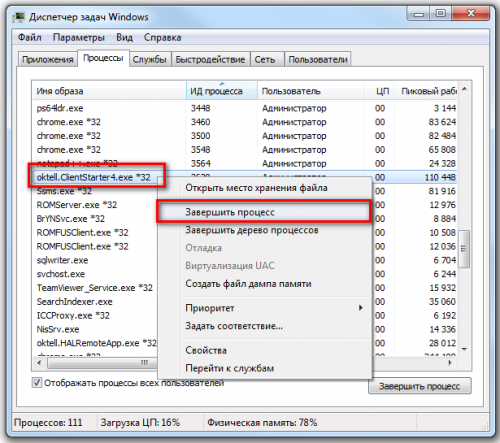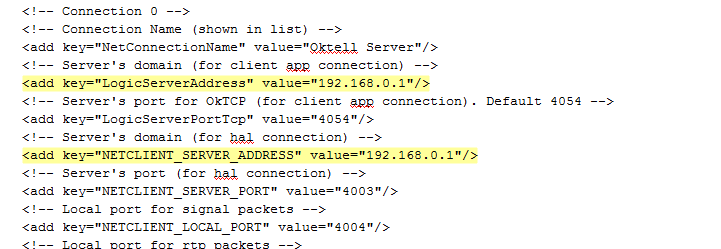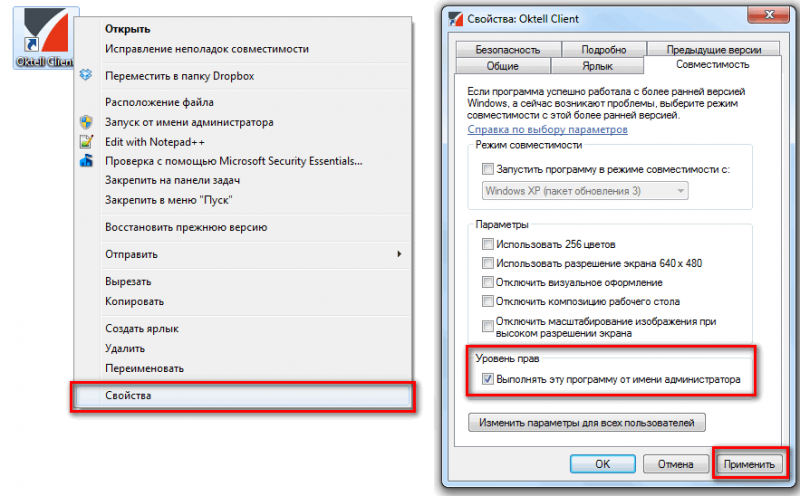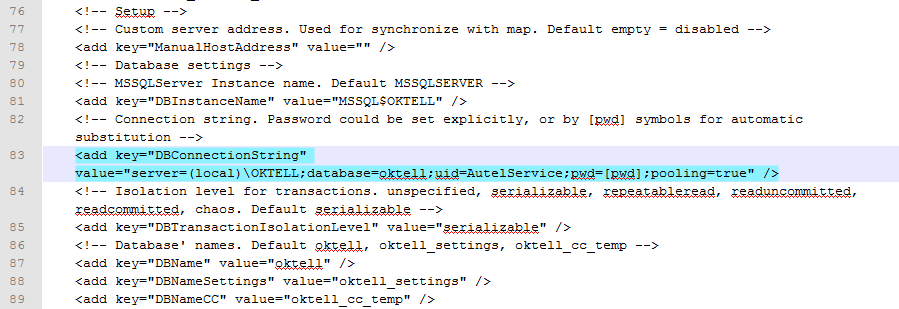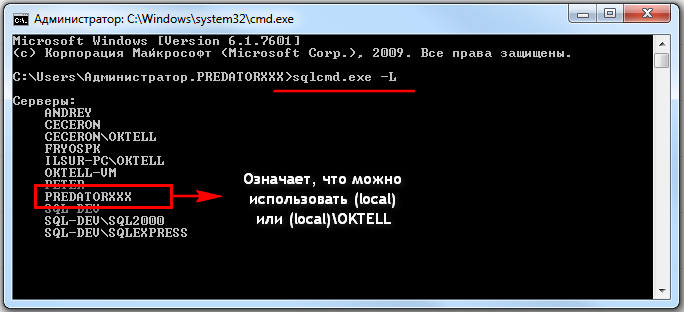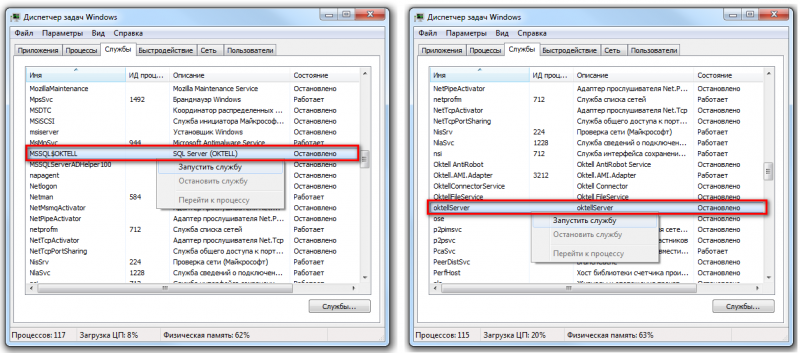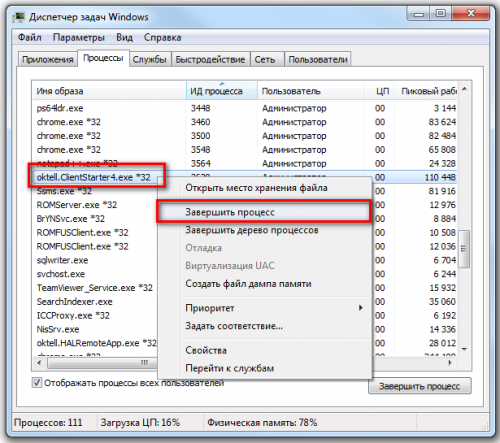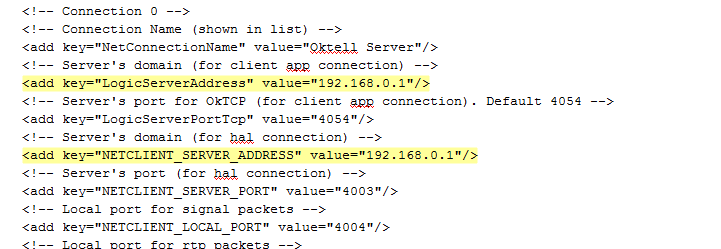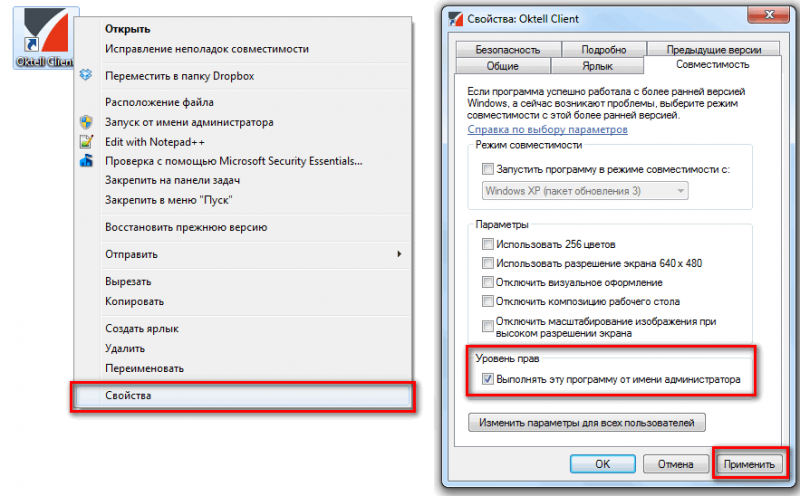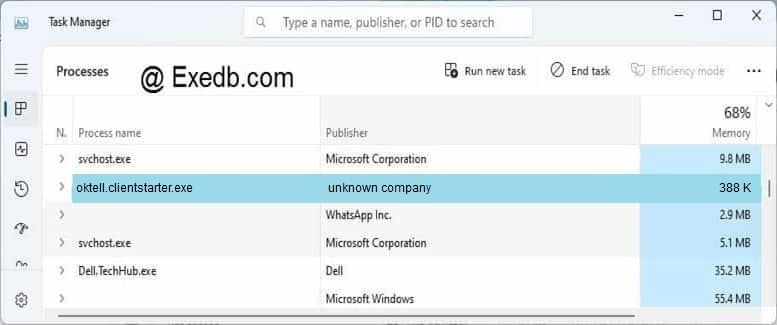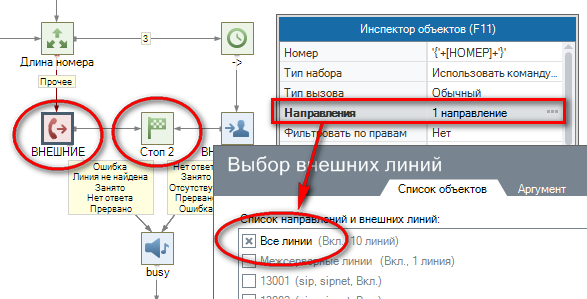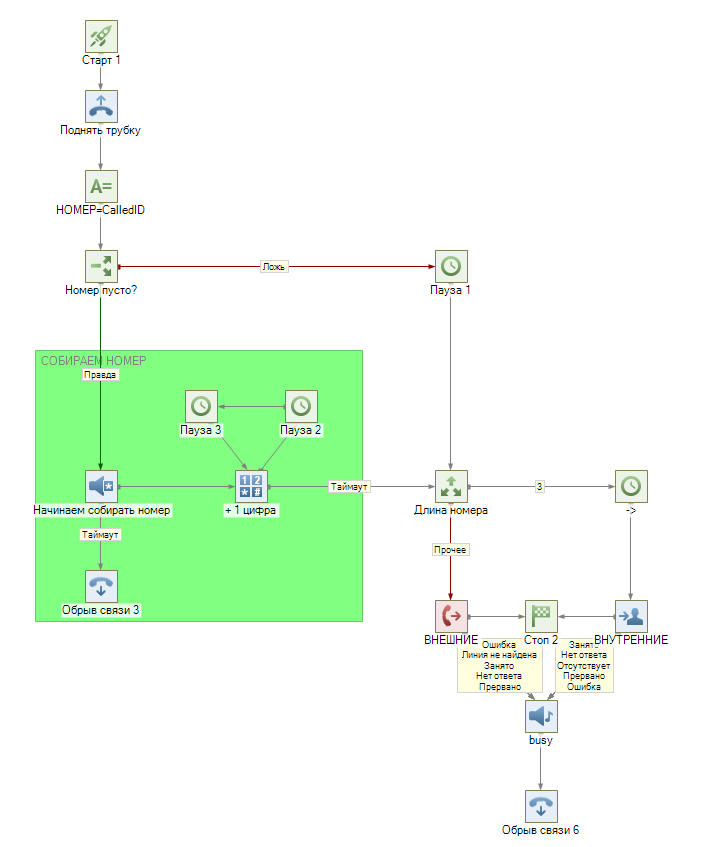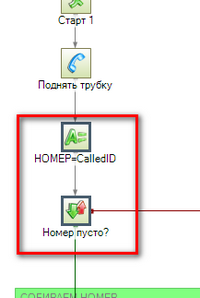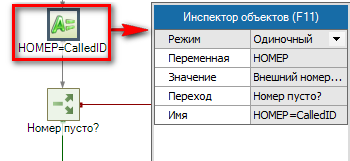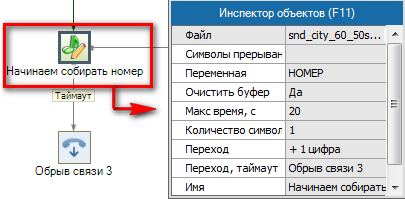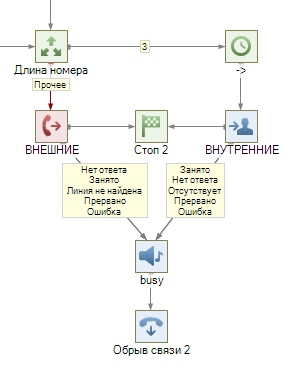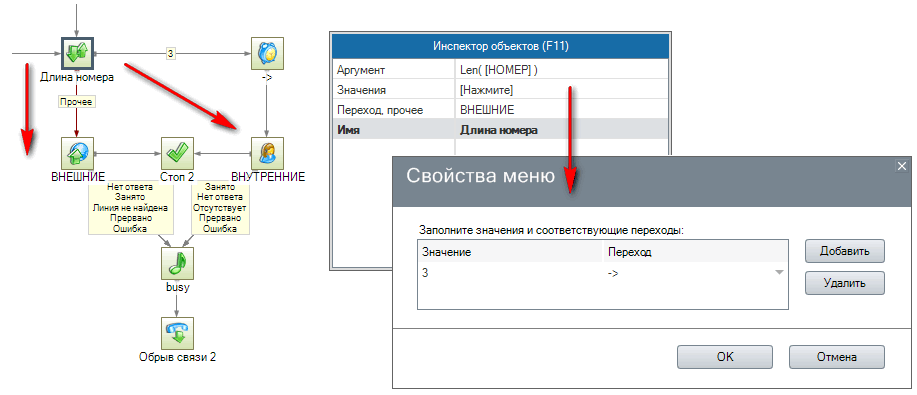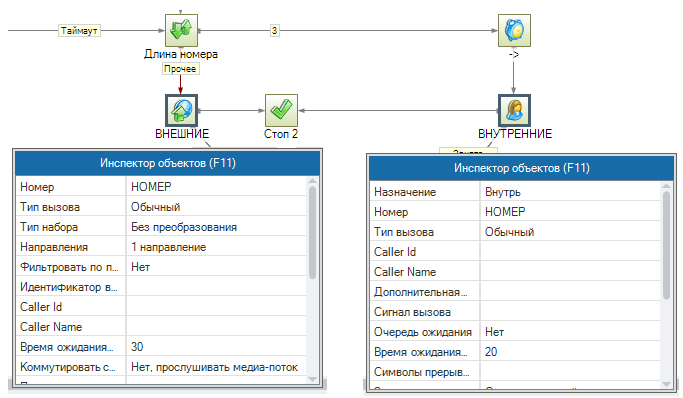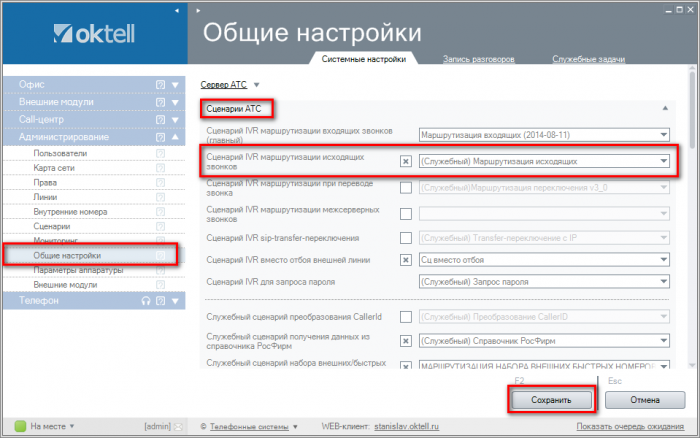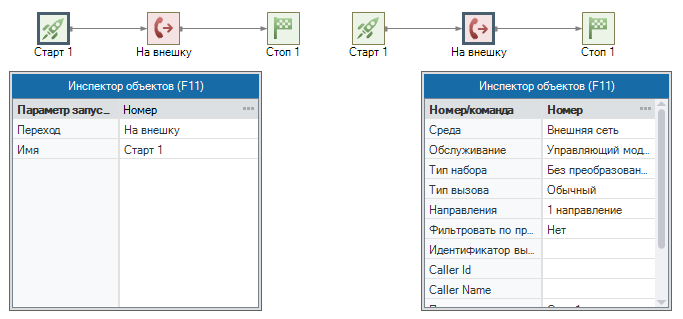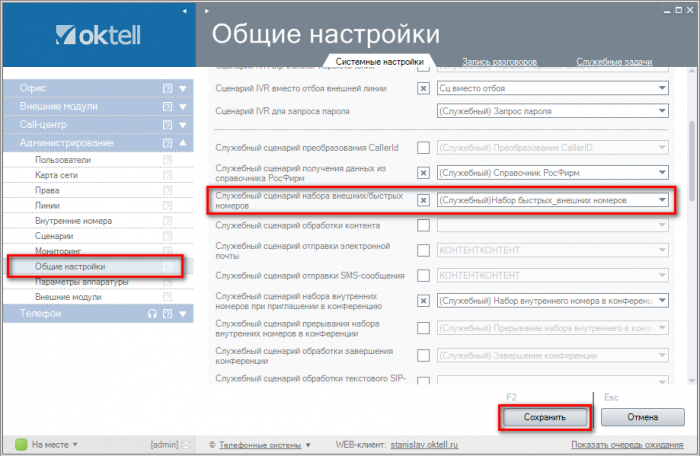Наверх
Существует большое количество причин, по которым клиентское приложение не может подключиться к серверу.
Сперва определите на чьей стороне проблема.
Проблема на локальном компьютере
1. Если с других локальных компьютеров подключение происходит, то скорее всего проблема в конкретном ПК. Сравните настройки проблемного ПК с настройками рабочего ПК, приведите их в соответствие. Как вариант, вы можете скопировать рабочее клиентское приложение с другого компьютера и запустить его на проблемном.
1.1. Проверьте, что компьютер, с которого вы запускаете клиентское приложение обозначен в Администрирование/Карта сети или в серверном конфигурационном файле OktellServeroktell.ServerService.exe.config установлена настройка Automap
<add key="EnableAutoMap" value="1" />
1.2. Проверьте настройки интернета, пропингуйте сервер Oktell командой ping из командной строки. Если пакеты не доходят до сервера, значит имеются проблемы в настройке сети.
1.3. Убедитесь в диспетчере задач, не запущено ли клиентское приложение. Название процесса Oktell.ClientStarter4.exe (или Oktell.ClienStarter.exe для версий младше 2.8). Возможно другой пользователь уже запустил его, в таком случае возможно вам стоит использовать Работа в терминальном режиме. Также в диспетчере задач вы можете завершить этот процесс, для входа под своей учетной записью.
1.4. Убедитесь, не блокирует ли приложение на клиентском ПК антивирус или брандмауэр Windows. Либо отключите его, либо добавьте в исключение oktell.ClientStarter4.exe и oktell.phonehost.exe
1.5. Убедитесь, что правильно прописали адрес сервера oktell в клиентском конфигурационном файле oktellclientoktell.ClienStarter4.exe.config
Для этого проверьте параметры
- <add key=»LogicServerAddress» value=»ххх.ххх.ххх.ххх» />
- <add key=»NETCLIENT_SERVER_ADDRESS» value=»ххх.ххх.ххх.ххх» />
где ххх.ххх.ххх.ххх — IP-адрес вашего сервера oktell.
1.6. Возможно клиентское приложение запускается не от имени администратора и не имеет прав для записи в каталог Program Files, в который оно устанавливается по умолчанию. Это может привести к тому, что приложение не сможет загрузить файлы обновления и не сможет в дальнейшем подключиться к серверу.
Запустите oktell.ClienStarter4.exe от имени администратора. Для этого в свойствах приложения, на вкладке «Совместимость» поставьте галочку «Запускать от имени администратора«. Эту же операцию можно применить к oktell.phonehost.exe, что может решить возможные проблемы с гарнитурой.
1.7. Возможна ситуация, когда в конфигурационном файле oktellclientoktell.ClienStarter4.exe.config не активирован параметр AutoUpdate, в таком случае клиентское приложение не обновляется и возможно возникнут проблемы с запуском. Для активации установите следующий ключ:
<add key="AutoUpdate" value="1" />.
1.8. Запуск клиентского приложения требует установленный .NET Framework.
- Для версии Oktell 2.7 это .NET 1.1. c установленным sp1. В конфигурационном файле необходимо выбрать нужную строчку <supportedRuntime version=»…»/> , другую либо закомментировать, либо удалить.
- Для версии Oktell 2.8 и выше необходимо установить .Net4. Файл для установки можно найти в папке oktellServerLiveUpdateFW.
1.9. При появлении ошибки «Программа уже запущена» попробуйте установить любое значение для ключа «TerminalAddress» клиентского конфигурационного файла oktellclientoktell.ClienStarter4.exe.config, например term2.
<add key="TerminalAddress" value="term2" />
1.10. При появлении ошибки «Программа уже запущена» возможны проблемы с совместимостью Windows. Запустите программу в режиме совместимости с Windows XP (SP3). Также попробуйте запустить программу от имени администратора.
1.11. Проблема в сети. Если у вас несколько сетевых интерфейсов на компьютере, отключите лишние. Оставьте только тот интерфейс, по которому доступен сервер Oktell.
1.12. Проблема с DNS именем. Убедитесь, что у вас указаны DNS-сервера. Попробуйте использовать DNS сервер — 8.8.8.8. (Google Public DNS). Как вариант, пропишите соответствие имя—адрес в hosts.
Проблема на сервере
2. Если все компьютеры локальной сети не могут подключиться, то проблема может быть как в сети, так и в настройках сервера.
2.1. Проверьте запущена ли служба OktellServer. Если нет, обратитесь к статье Серверная служба не запускается
2.2. Проверьте настройки интернета, пропингуйте сервер Oktell командой ping из командной строки. Если пакеты не доходят до сервера, значит имеются проблемы в настройке сети.
2.3. Проверьте подключение к серверу, попробуйте запустить клиентское приложение на сервере. Если запустится, значит проблема в сети или брандмауэре ОС на сервере.
2.4. Убедитесь, что на сервере Oktell антивирус или брандмауэр не блокирует работу. Либо отключите(подвергаете систему опасности), либо добавьте в исключение процессы.
- oktellserveroktell.ServerService.exe
- oktellserveroktell.HALRemoteApp.exe.
Чтобы добавить процессы в исключения брандмауэра перейдите в Панель управления -> Брандмауэр Windows -> Разрешить запуск программы или компонента через брандмауэр Windows -> Разрешить другую программу -> Обзор
Возможные проблемы и способы их устранения
Материал из Oktell
Перейти к: навигация, поиск
Наверх
Содержание
- 1 Сервер не запускается, или запускается долго
- 2 Клиентское приложение не запускается (не появляется окно авторизации)
- 3 Клиент не обнаруживает сервер при авторизации или существенная задержка в откликах
- 4 После авторизации клиентское приложение не запускается
- 5 Телефон не издает звуков
- 6 Телефон ведет себя некорректно
- 7 Низкое качество звука, передающегося между устройствами
- 8 Клиентское приложение работает нестандартно
- 9 Сервер «тормозит»
- 10 Невозможно осуществить исходящий городской звонок через «9»
- 11 Прочие возможные проблемы
Сервер не запускается, или запускается долго
- Проверьте настройки в файле конфигурации серверного приложения: «*.exe.config».
-
- Внимание!Имейте в виду, что сервер существует в двух вариантах, и соответственно, файлов конфигурации тоже два.
- Ссылка на базу данных указана верно.
- Логин к БД указан верно.
- Внимание!Имейте в виду, что сервер существует в двух вариантах, и соответственно, файлов конфигурации тоже два.
- Убедитесь в том, что логин указанный в файле конфигурации существует в сервере БД.
- Если сервер запускался до этого, оцените изменения, производимые в настройках системы до перезапуска – правильная ли информация находится в БД о рабочих местах, адресах и серверах.
- Убедитесь в наличии ключа защиты, горит ли на нем светодиод, обнаруживается ли он среди устройств системы. При невозможности корректно использовать USB-порт на сервере, существует возможность удаленного опроса ключа. За подробной информацией обращайтесь в службу технической поддержки.
- Выключите функции энергосбережения USB-концентратора.
- Убедитесь, что установлен Microsoft .NET Framework.
- Если используются многоканальные платы с внутренними линиями – убедитесь в подключении к ним блока питания.
- Убедитесь, что каталог DBAutoUpdate в корне серверного приложения, содержащий обновления для БД, пуст.
- Обратите внимание на лог-журнал исключительных ситуаций серверного приложения, находящихся в каталоге сервера по адресу «LogExceptionexc_[дата].log». Возможно, в нем будут присутствовать строки, дающие возможность понять причину.
- Убедитесь в указании всех настроек и существовании всех путей для драйверов оборудования.
- Если возникает окно с ошибкой, возможно наличие некорректных значений в файле конфигурации или некорректный его формат.
- Обратитесь в системный лог-журнал операционной системы в поисках ошибок и особых ситуаций.
- Отправьте лог исключений поставщику для решения вашей проблемы с описанием того, что происходило с системой до и во время запуска. Если считаете необходимым, приложите скриншоты экранов.
Клиентское приложение не запускается (не появляется окно авторизации)
- «Программа уже запущена».
-
-
- Одновременно на компьютере невозможно запустить более 1 копии приложения в связи с монопольным доступом к драйверам системы.
- Необходимо добавить в исключения антивирусных программ/firewall’ов приложение «oktell.ClientStarter4.exe» (Путь по умолчанию — «C:Program Files (x86)OktellClient»)
- В случае использования в терминальном режиме убедитесь в наличии в файле конфигурации клиентского приложения строки «Terminal_Address» и уникальности значения ее ключа.
-
- Окно с ошибками.
-
-
- Убедитесь в наличии Microsoft .NET Framework.
- Убедитесь в наличии всех библиотек приложения.
- Убедитесь в наличии библиотек «DevExpress*.dll».
- Убедитесь в наличии сборок клиентского приложения в серверном каталоге и их корректности.
- При редактировании конфигурационного файла вручную используйте блокнот, иначе возможна потеря в текстовом формате символов, определяющих кодировку, и дальнейшая загрузка будет невозможна без восстановления файла конфигурации. · Убедитесь, что права текущего пользователя ОС дают возможность работать с файлами и веткой «HKEY_CURRENT_USER» реестра.
-
- Убедитесь, что текущий пользователь ОС имеет право на полный доступ к папке с установленным клиентским приложением Oktell. Следуйте инструкциям в разделе Установка клиентского приложения.
- Обратите внимание на лог-журнал исключительных ситуаций запускающего модуля, находящихся в каталоге клиентского приложения по адресу «LogStarterstr_[дата].log». Возможно, в нем будут присутствовать строки, дающие возможность понять причину.
- Отправьте конфигурационный файл и лог-журналы клиентского приложения за текущий день поставщику для изучения, снабдив описанием (скриншоты, последовательность действий, а также действия, после которых произошло изменение поведения приложения).
Клиент не обнаруживает сервер при авторизации или существенная задержка в откликах
- Посмотрите, правильно ли указаны ссылки на сервер в файле конфигурации клиентского приложения.
- Проверьте сеть, и связь с сервером по адресу из файла конфигурации (командой «PING»).
- В случае установки на сервере более 1 сетевого адаптера, сделайте адаптер, слушающий сеть подключения клиентов первым (Сетевые подключения -> Меню «дополнительно» -> Дополнительные параметры). Если необходимо обеспечить доступ двум сетям, назначьте клиентским компьютерам, не обнаруживающим сервера, дополнительный шлюз с указанием адреса сервера (адрес сетевого интерфейса, обслуживающего сеть, к которой подключен конкретный клиент).
- В файле «<SystemRoot>System32DriversETChosts» сервера укажите имена и адреса компьютеров сети (в серверный файл внесите информацию об операторском компьютере, а в файл на операторском компьютере внесите информацию о сервере);
- Проверьте подключение на порт 4050 сервера любым доступным способом (например клиент telnet).
- Обратите внимание на лог-журнал исключительных ситуаций клиентского приложения, находящихся в каталоге приложения по адресу «LogExceptionexc_[дата].log». Возможно, в нем будут присутствовать строки, дающие возможность понять причину.
- Отправьте конфигурационный файл и лог-журналы клиентского приложения за текущий день поставщику для изучения, снабдив описанием (скриншоты, последовательность действий, а также действия, после которых произошло изменение поведения приложения).
После авторизации клиентское приложение не запускается
- Попробуйте зайти под системной записью администратора. Если безуспешно, значит ошибка в базе при установлении свойств в карте. Скорее всего адрес сервера состояний указан неверно. Поправьте ошибку самостоятельно или обратитесь за помощью в техподдержку.
- «Учетная запись системного администратора заблокирована». Сервер состояний запущен, функционирует, и в системе существует по крайней мере один пользователь с ролью администратора. Для решения вопросов зайдите под его учетной записью.
- Убедитесь что в настройках роли пользователя, под учетной записью которого осуществляется авторизация, стоит флаг «Расширенное рабочее место». Иначе система использует его компьютер только для управления аппаратными средствами (например, USB-телефоном).
- «Компьютер не значится в карте». Убедитесь, что компьютер, с которого осуществляется попытка подключения, указан в карте сети, имеет там правильный адрес и подключен к серверу LAN-связью; В карте офиса компьютер должен быть идентифицирован по одному из адресов, выводимых в данном окне непосредственно за текстом. Используйте команду PING в командной строке операционной системы для выявления возможности доступа к адресам.
- Убедитесь в наличии ключа защиты, горит ли на нем светодиод, обнаруживается ли он среди устройств системы.
- Если после авторизации клиентское приложение выдает «Сервер не доступен или находится в состоянии переинициализации», в конфигурационных файлах сервера найдите раздел «ContactServerName» и убедитесь, что в значении установлено «SP_STANDALONE_MODE».
- Обратите внимание на лог-журнал исключительных ситуаций клиентского приложения «LogExceptionexc_[дата].log».
- Отправьте лог-журналы сервера и клиентского приложения за текущий день поставщику для изучения, снабдив описанием (скриншоты, последовательность действий, а также действия, после которых произошло изменение поведения приложения).
Телефон не издает звуков
- Если аналоговый телефон не издает звуков при поднятии трубки:
-
-
- Убедитесь в разделе «Администрирование»
-
- В карте сети телефонный аппарат не соединен логической связью с компьютером;
- Если аппарат соединен в карте логической связью с компьютером, убедитесь в модуле «Общие настройки» в разделе Параметры АТС в отсутствии флага «Блокировать аналоговую линию при неавторизованном пользователе»;
- Если флаг установлен, убедитесь, что на компьютере, управляющем аппаратом, запущено клиентское приложение и авторизован оператор;
- Проверьте подключение телефона к системе.
- Убедитесь в работоспособности телефонного аппарата.
- Попробуйте инициировать звонок на линию.
- Если после перезапуска сервера канал некоторое время работоспособен, проверьте соответствие числа каналов и ограничений в ключе защиты. В случае превышения ограничения система урезает часть каналов из таблиц размещения.
- При использовании плат серии «Ольха 9» убедитесь в работоспособности канала, загрузив тестовое приложение «МА9Т». Для плат серии «Ольха 14» приложение «МА14Т». Для плат «Synway» приложение «text.exe». Соответствующие программы можно среди драйверов к устройству, а также в каталоге дополнительных приложений на диске с дистрибутивом.
- Если после установки комплекса линия всегда находилась в подобном состоянии, убедитесь в наличии канала на плате, проверьте контакты мезонинов.
- Выясните, как обстоит дело с другими линиями аналогичного типа. В конфигурационном файле сервера убедитесь в наличии строк, определяющих запуск серверов оборудования («XX» — порядковый номер сервера):
-
Сервер плат «Ольха 9»:
<add key="START_SERVER_XX" value="Alder9 Server;oktell.HALAlder9Srv.dll;Alder9;_Loaders" />
Сервер плат «Ольха 14»:
<add key="START_SERVER_XX" value="Alder14 Server;oktell.HALAlder9Srv.dll;Alder14;_Loaders" />
Сервер плат «Synway»:
<add key="START_SERVER_XX" value="Synway Server;oktell.HALSynwaySrv.dll;ShCti;" />
Сервер SIP:
<add key="START_SERVER_XX" value="SIP Server;oktell.HALSipSrv.dll;SIP" />
-
-
- Определите момент, после которого выявилась проблема. Например, были внесены изменения в карту или назначены права, несколько раз выполнялась аппаратная команда и пр.
- Отправьте лог-журнал сервера за текущий день в техническую поддержку для решения проблемы с подробным описанием и указанием времени наблюдения.
-
- Если USB-телефон (гарнитура) не издает звуков при поднятии трубки:
-
-
- Проверьте любой доступный аналоговый телефон на наличие гудка. Если гудка нет, обратитесь к пункту «Если аналоговый телефон не издает звуков при поднятии трубки».
- Выставьте телефон временно как «звуковое устройство по умолчанию» и попытайтесь проиграть какой-нибудь звуковой файл.
- Убедитесь в параметрах громкости телефона как звукового устройства, что громкость на максимуме и звук не выключен.
- Подсоедините вместо этого телефонного аппарата любой другой аналогичный и попробуйте заново.
- Оцените другие рабочие места операторов на подобную проблему.
- Если после перезапуска сервера канал некоторое время работоспособен, проверьте соответствие числа каналов и ограничений в ключе защиты. В случае превышения ограничения система урезает часть каналов из таблиц размещения.
- Изучите настройки брандмауэров.
- Уточните, появилось ли при запуске системы уведомление о регистрации линии.
- Попробуйте нажать кнопку «#» на телефонном аппарате, вызвав тем самым смену сигналов вызова.
- Убедитесь в том, что устройство стоит корректно (USB Audio Device), и драйверы обнаружены и установлены.
- В настройках свойств USB-концентраторов отключите флаг использования режима энергосбережения.
- Проверьте все контакты оборудования, а также проводку на наличии зажимов, перекусов и пр.
- Проверьте настройки адреса и портов для подключения VoIP телефонов. В конфигурационном файле клиентского приложения и настройках соответствующего сервера в модуле Настройки оборудования.
- Если сервер обслуживает 2 или более сетевых интерфейса, где в каждой из сетей находятся клиентские компьютеры, управляющие VoIP-гарнитурами или телефонами, необходимо настроить для каждого из интерфейсов загрузку своего VoIP-сервера для обеспечения взаимодействия клиентских устройств из разных сетей. Для этого в конфигурационном файле сервера должны быть строчки, содержащие адреса сервера в различных сетях:
-
<add key="START_SERVER_02" value="Buildin VOIP Server;;Voip;192.168.0.1:5003" />
<add key="START_SERVER_03" value="Buildin VOIP Server;;Voip;10.2.0.1:5003" />
-
-
- Если на клиентском компьютере установлено несколько сетевых устройств, то в конфигурационном файле клиента необходимо явно указать по какому из интерфейсов осуществлять посылку и прием пакетов от сервера:
-
<add key="NETCLIENT_LOCAL_ADDRESS" value="10.2.0.25" />
-
-
- Если во время работы отклики от устройства пропадают, оно перестает реагировать на команды сервера – проверьте локальную сеть на прохождение UDP пакетов по установленному порту сигнальной связи. Для анализа с двух сторон (на сервере и на клиенте) установите следящую за трафиком программу, настроенную на конкретный порт и пакеты UDP. В качестве подобной программы может быть использован Ethereal. Дистрибутив можно скачать бесплатно с web-сайта http://www.ehtereal.com, также он находится в разделе дополнительных программ на диске с дистрибутивом.
- o Проверьте сеть на наличие вирусов, сетевых червей и прочих вредоносных программ, увеличивающих трафик, нагрузку на систему, а также изменяющих данные в передаваемых через сеть пакетах.
- Выключите функции энергосбережения сетевого адаптера.
- Если база данных была перенесена на сервер с другого компьютера, пересохраните карту офиса.
- Компьютер находился в спящем или ждущем режиме, вследствие чего сервер разъединил канал связи по таймауту. Перезапустите клиентское приложение.
- Отправьте лог-журналы за текущий день с сервера в техническую поддержку для решения вашей проблемы с подробным описанием и указанием времени наблюдения.
-
Телефон ведет себя некорректно
- Проверьте другие телефонные аппараты на наличие подобной проблемы.
- Для аналогового телефона
-
-
- Убедитесь в отсутствии видимых повреждений в проводке.
- Подсоедините другой (заведомо рабочий) телефонный аппарат на место неисправного.
- Отправьте лог-журналы за текущий день с сервера поставщику для решения вашей проблемы с подробным описанием и указанием времени наблюдения.
-
- Для USB-телефона
-
-
- Убедитесь в отсутствии ошибок при установке устройства.
- В настройках свойств USB-концентраторов отключите флаг использования режима энергосбережения.
- Подсоедините вместо этого телефонного аппарата любой другой аналогичный и попробуйте заново.
- Проверьте все контакты оборудования, а также проводку на наличии зажимов, перекусов и пр.
- Отправьте лог-журналы за текущий день с сервера поставщику для решения вашей проблемы с подробным описанием и указанием времени наблюдения.
-
- При наличии «обратного звука» (эха той же громкости, что и исходный звук) во время разговора через программный IP-шлюз, проверьте компьютер, использующий гарнитуру и встроенное звуковое устройство.
-
-
- Убедитесь, что звук динамиков не доступен микрофону напрямую (стандартное эхо).
- Проверьте звук, подключив к компьютеру любое внешнее звуковое устройство, USB-телефон или USB-гарнитуру.
- Включите проигрывание аудио (на внутренние динамики, наушники и пр.) и одновременно запишите в стандартной звукозаписи операционной системы голос. Если при воспроизведении записанного звука слышится проигрываемый звук – отключите функции микширования «на лету» в свойствах звукового устройства, переустановите драйвер или используйте другое звуковое устройство.
-
- При торможении звука, щелчках, пропусках
-
-
- При наблюдаемых эффектах на USB-телефоне в разговоре с аппаратным каналом платы CTI или наоборот
-
- На сервере производятся длительные и сложные запросы в БД. Вероятно идет построение статистических отчетов или журналов с одного из клиентских мест. Оцените в диспетчере задач загрузку процессора.
- На сервере производятся другие действия, существенно загружающие процессор и кэш.
- В сети присутствуют вирусы или другие вредоносные программы, блокирующие часть трафика.
- Чрезмерная загрузка сети не позволяет всем пакетам быть доставленными.
- Звуковое устройство имеет резко отличающуюся скорость воспроизведения/записи. Подключите другой телефон или попробуйте переключить вывод звука на стандартное аудиоустройство (гарнитуру).
- При наблюдаемых эффектах на коммутации двух аппаратных каналов плат CTI
-
- Платы не соединены шиной CTI.
- В модуле «Настройки аппаратуры» платы соответствующих каналов находятся в разных группах, что влечет принудительную VoIP-коммутацию. Одновременно большая загрузка процессора (см. предыдущий раздел).
- Производится звонок через стороннюю IP-телефонию, вследствие чего звук «портится». Попробуйте перезвонить или найти другой канал соединения с абонентом.
- Производится звонок на мобильный телефон, находящийся в зоне плохого приема сигнала.
-
Низкое качество звука, передающегося между устройствами
- Проверьте формат используемого кодека, возможно понижение качества обусловлено форматом сжатия.
- При низком качестве звука в VoIP канале (при использовании VoIP)
-
-
- Проверьте все форматы коммутаций (USB-вш, USB-вн.аналог, USB-USB, аналог-аналог), везде ли наблюдается проблема.
- Проверьте несколько разных каналов, клиентских компьютеров.
- Проверьте файл записи разговора, повторяется ли в нем проблема.
- Проверьте устройство, воспользуйтесь стандартной программой звукозаписи.
- Повторяется ли проблема при использовании другого режима взаимодействия с аудиоустройством (DirectX, WMM).
- При использовании цифровых внешних каналов (E1, SIP) проверьте качество звука при их аппаратной коммутации.
- При наблюдении треска/бульканья в динамике терминального устройства попробуйте увеличить размер JITTER-буфера и MM-буфера (в конфигурационном файле параметры JITTER_DEPTH и WAVE_COUNT соответственно).
- При низкой громкости увеличьте уровень записи микрофона устройства, задействуйте усиление воспроизведения на внешних каналах.
- При использовании ОС WINDOWS VISTA на комьютере пользователя и тресканьи звука в динамике увеличьте значение WAVE_COUNT в конфигурационном файле до 4.
- Оцените загрузку на сервере, хватает ли ресурсов процессора и сети на обслуживание всего потока звонков.
- Убедитесь в отсутствии влияния вирусов, антивирусов, файрволлов в задержке и фильтрации сетевого UDP трафика.
- При использовании удаленных VPN клиентов или клиентов из других сетей попробуйте организовать канал через сервер (параметр в конфигурационном файле OVER_SERVER).
- Включите полное логирование: при проблемах на стороне сервера в настройках аппаратуры включите все виды трассировок, при проблемах на стороне клиента в конфигурационном файле выставьте значение 15 параметра TRACE_HARDWARE. Произведите звонок и отправьте журналы в тех.поддержку.
-
- При низком качестве звука в аппаратных коммутациях (между каналами плат)
-
-
- При плохой слышимости (громкости) попробуйте настроить соответствующие значения в параметрах аппаратуры или вспомогательных программах. При отсутствии эффекта попробуйте добиться хорошей слышимости в тестовых программах.
- Убедитесь, что при коммутации не используется VoIP технология, платы-владельцы соединяемых каналов соединены шиной и находятся в одной группе в настройках аппаратуры.
- Проверьте терминальные устройства, соедините их через другие каналы или непосредственно.
- Проверьте внешнюю линию, соедините ее непосредственно с терминальным устройством.
-
Клиентское приложение работает нестандартно
- Если после запуска клиентского приложения вы видите в левом нижнем углу панели состояния текст «Информация недоступна». В этом случае по определенным причинам сервер не может создать канал обратной связи с компьютером-клиентом. Возможными причинами могут быть:
-
-
- Серверное и клиентское приложения разделены в сети прокси-сервером.
- Клиентское приложение запущено под пользователем операционной системы с ограниченными правами на доступ и использование ресурсов системы.
- Ошибки, занесенные в конфигурационные файлы. Несоответствие портов, нарушение свойств каналов и пр.
- Различие версий клиентского и серверного приложений.
-
- Если при управлении VoIP-устройством (USB-телефоном или гарнитурой) обнаруживается зацикливание процессов обнаружения и потери устройства, возможно это связано с большой загрузкой процессора. В качестве варианта можно использовать перенос управляющего модуля в общий процесс приложения (по умолчанию это отдельный процесс «PhoneHost»). Для этого в конфигурационном файле клиентского приложения необходимо поместить параметр (или изменить значение существующего):
<add key="SEPARATE_PROCESS" value="0" />
- Если после автоматического перезапуска клиентского приложения возникают проблемы, установите режим перезапуска с выгрузкой процесса (параметр в конфигурационном файле RestartApplicationWithProcess)
- Отправьте лог-журналы за текущий день с сервера и клиентского компьютера поставщику для решения вашей проблемы с подробным описанием и указанием времени наблюдения.
Сервер «тормозит»
- Включите лог-журнал служб АТС и проверьте его на зацикливание сценариев, убедитесь в корректности последнего форматированного сценария.
- Убедитесь, что параметры сервера соответствуют рекомендованным для использования совместно с VoIP-шлюзом.
- Убедитесь, что число VoIP-коммутаций соответствует норме и параметрам сервера; Возможно аппаратные каналы CTI также коммутируются через шлюз (если платы не объединены CT-bus и/или в настройках аппаратуры установлены разные индексы групп для плат).
- Попробуйте деактивировать все задачи, перезапустить сервер и оценить наличие проблемы.
- Убедитесь в отсутствии задач с большими списками, работающими через кэш в ОЗУ.
- Убедитесь в производительности БД, нагрузке на БД, жесткие диски.
- Попробуйте определить действие, повлекшее возникновение проблемы и отменить его.
- Отправьте лог-журналы за текущий день с сервера поставщику для решения вашей проблемы с подробным описанием и указанием времени наблюдения.
Невозможно осуществить исходящий городской звонок через «9»
- После набора «9» система не выдает сигнала
-
-
- Проверьте существование служебного номера «Выход в город».
- Убедитесь, что устройство функционирует нормально.
-
- После набора «9» система выдает сигнал «Занято»
-
-
- Для текущего пользователя не назначены права на исходящие звонки или не установлен порядок выделения внешних линий (модуль Администрирование. Права).
- Разрешенные для совершения звонка внешние линии выключены, запрещены для совершения исходящих или отмечены как подсоединенные к офисной АТС (модуль Администрирование. Линии).
- Убедитесь, что внешние линии свободны и доступны (модуль Администрирование. Мониторинг. Линии).
-
- После набора «9» и номера система не реагирует и звонка не происходит
-
-
- В модуле Мониторинг линий убедитесь что внешняя линия выделяется и в нее производится набор.
- В случае использования (выделения) цифровых внешних линий (Е1 или SIP) необходима команда посылки номера в линию. В мониторинге линий проверьте тип выделяемой линии. Убедитесь что в общих настройках заданы и включены режимы отправки номера в цифровую линию. Убедитесь, что значения корректны и используются.
- В свойствах выделяемой линии проверьте наличие префикса набора. Убедитесь в корректности значения.
-
Прочие возможные проблемы
- При работе с датами происходит некорректное преобразование из строкового типа. Это может случиться если в ОС или СУБД установлены нестандартные способы представления формата Дата/время. В качестве одного из решений можно использовать ручную настройку формата дат в конфигурационном файле сервера. Необходимо найти там строки с масками преобразования даты в строку и изменить их надлежащим образом. Через конфигурационный файл можно задать 3 различных формата. Попытки их применения будут осуществляться в порядке следования.
<add key="Default_DateTime_Format1" value="dd.MM.yy HH:mm:ss" />
- Если при запуске сервера (при перезагрузке) возникает ошибка использования портов. Выгрузите приложение, подождите несколько секунд (20-30) для освобождения операционной системой портов и вновь запустите приложение. Также можно после выгрузки приложения на время отключить сеть или вынуть сетевой кабель.
Используйте базу знаний, находящуюся на сайте технической поддержки Oktell http://helpdesk.telsystems.ru, для решения возникающих вопросов.
Содержание
- Проблемы с подключением к БД
- Содержание
- Серверный конфигурационный файл
- Проверка учетной записи для подключения к БД
- Серверная служба не запускается
- Клиентское приложение не подключается к серверу
- Содержание
- Проблема на локальном компьютере
- Проблема на сервере
- База знаний
- Совместимость Oktell с разными версиями ОС Windows.
- 3 простых шага по исправлению ошибок OKTELL.CLIENTSTARTER.EXE
- 1- Очистите мусорные файлы, чтобы исправить oktell.clientstarter.exe, которое перестало работать из-за ошибки.
- 2- Очистите реестр, чтобы исправить oktell.clientstarter.exe, которое перестало работать из-за ошибки.
- 3- Настройка Windows для исправления критических ошибок oktell.clientstarter.exe:
- Как вы поступите с файлом oktell.clientstarter.exe?
- Некоторые сообщения об ошибках, которые вы можете получить в связи с oktell.clientstarter.exe файлом
- OKTELL.CLIENTSTARTER.EXE
- процессов:
Проблемы с подключением к БД
Содержание
Серверный конфигурационный файл
Если вы перенесли базу данных на сторонний сервер, то проверьте настройки в серверном конфигурационном файле oktellserveroktell.ServerService.exe.config. Убедитесь что в строке с ключом DBConnectionString ссылка на базу данных, логин и пароль указаны верно. По умолчанию, строка подключения выглядит следующим образом:
Новое название сервера нужно указать вместо значения (local)OKTELL. Например, SQL-сервер перенесен на сервер WORK с IP-адресом 192.168.0.3. Следовательно, в параметре вам нужно указать WORKOKTELL. Если сервер не запускается с этой настройкой, попробуйте указать только название сервера без инстанса — WORK. Вместо названия сервера можно указать IP-адрес — 192.168.0.3/OKTELL или только 192.168.0.3.
Если вы поменяли основную учетную запись AutelService, то необходимо указать логин и пароль в полях uid и pwd соответственно.
Узнать название вашего сервера (инстанс) вы всегда можете с помощью команды
в командной строке Windows.
Проверка учетной записи для подключения к БД
Убедитесь в том, что логин, указанный в файле конфигурации (по умолчанию AutelService) существует на сервере БД. Используйте SQL Server Management Studio.
Источник
Серверная служба не запускается
Проблема: Сервер не запускается, или запускается долго
1. Убедитесь что служба MSSQL запущена. Откройте Диспетчер задач и перейдите на вкладку Службы. Если служба остановлена запустите ее, затем запустите службу oktellServer
2. Убедитесь, что каталог oktellserverDBAutoUpdate в корне серверного приложения, содержащий обновления для БД, пуст. Если эта папка не пустая, то это указывает на проблемы с подключением к SQL-серверу.
3. Обратите внимание на лог-журнал исключительных ситуаций серверного приложения Exception, находящихся в каталоге сервера по адресу oktellserverLogExceptionexc_[дата].log.
Возможно, в нем будут присутствовать строки, дающие возможность понять причину. Например,
Эта ошибка указывает на проблемы с подключением БД. В таком случае обратитесь к статье Проблемы с подключением к БД
Также обратитесь в системный лог-журнал операционной системы в поисках ошибок и особых ситуаций. Отправьте лог исключений поставщику для решения вашей проблемы с описанием того, что происходило с системой до и во время запуска. Если считаете необходимым, приложите скриншоты экранов. Сообщения об ошибках принимаются здесь: http://r.oktell.ru/tasks/new/69/
4. Если возникает окно с ошибкой, возможно наличие некорректных значений в файле конфигурации или некорректный его формат, если вы его меняли. Серверный конфигурационный файл имеет строгую структуру и там не должно быть лишних строк. При редактировании конфигурационного файла копируйте ключи и меняйте названия в специальных атрибутах key и value.
5. Проблема может возникнуть если ваша база данных переполнена. Обратитесь к статье Действия при переполнении базы данных
6. Если сервер запускался до этого, оцените изменения, производимые в настройках системы до перезапуска.
Источник
Клиентское приложение не подключается к серверу
Содержание
Существует большое количество причин, по которым клиентское приложение не может подключиться к серверу.
Сперва определите на чьей стороне проблема.
Проблема на локальном компьютере
1. Если с других локальных компьютеров подключение происходит, то скорее всего проблема в конкретном ПК. Сравните настройки проблемного ПК с настройками рабочего ПК, приведите их в соответствие. Как вариант, вы можете скопировать рабочее клиентское приложение с другого компьютера и запустить его на проблемном.
1.1. Проверьте, что компьютер, с которого вы запускаете клиентское приложение обозначен в Администрирование/Карта сети или в серверном конфигурационном файле OktellServeroktell.ServerService.exe.config установлена настройка Automap
1.2. Проверьте настройки интернета, пропингуйте сервер Oktell командой ping из командной строки. Если пакеты не доходят до сервера, значит имеются проблемы в настройке сети.
1.3. Убедитесь в диспетчере задач, не запущено ли клиентское приложение. Название процесса Oktell.ClientStarter4.exe (или Oktell.ClienStarter.exe для версий младше 2.8). Возможно другой пользователь уже запустил его, в таком случае возможно вам стоит использовать Работа в терминальном режиме. Также в диспетчере задач вы можете завершить этот процесс, для входа под своей учетной записью.
1.4. Убедитесь, не блокирует ли приложение на клиентском ПК антивирус или брандмауэр Windows. Либо отключите его, либо добавьте в исключение oktell.ClientStarter4.exe и oktell.phonehost.exe
1.5. Убедитесь, что правильно прописали адрес сервера oktell в клиентском конфигурационном файле oktellclientoktell.ClienStarter4.exe.config
Для этого проверьте параметры
1.6. Возможно клиентское приложение запускается не от имени администратора и не имеет прав для записи в каталог Program Files, в который оно устанавливается по умолчанию. Это может привести к тому, что приложение не сможет загрузить файлы обновления и не сможет в дальнейшем подключиться к серверу.
Запустите oktell.ClienStarter4.exe от имени администратора. Для этого в свойствах приложения, на вкладке «Совместимость» поставьте галочку «Запускать от имени администратора«. Эту же операцию можно применить к oktell.phonehost.exe, что может решить возможные проблемы с гарнитурой.
1.7. Возможна ситуация, когда в конфигурационном файле oktellclientoktell.ClienStarter4.exe.config не активирован параметр AutoUpdate, в таком случае клиентское приложение не обновляется и возможно возникнут проблемы с запуском. Для активации установите следующий ключ:
1.9. При появлении ошибки «Программа уже запущена» попробуйте установить любое значение для ключа «TerminalAddress» клиентского конфигурационного файла oktellclientoktell.ClienStarter4.exe.config, например term2.
1.10. При появлении ошибки «Программа уже запущена» возможны проблемы с совместимостью Windows. Запустите программу в режиме совместимости с Windows XP (SP3). Также попробуйте запустить программу от имени администратора.
1.11. Проблема в сети. Если у вас несколько сетевых интерфейсов на компьютере, отключите лишние. Оставьте только тот интерфейс, по которому доступен сервер Oktell.
1.12. Проблема с DNS именем. Убедитесь, что у вас указаны DNS-сервера. Попробуйте использовать DNS сервер — 8.8.8.8. (Google Public DNS). Как вариант, пропишите соответствие имя—адрес в hosts.
Проблема на сервере
2. Если все компьютеры локальной сети не могут подключиться, то проблема может быть как в сети, так и в настройках сервера.
2.1. Проверьте запущена ли служба OktellServer. Если нет, обратитесь к статье Серверная служба не запускается
2.2. Проверьте настройки интернета, пропингуйте сервер Oktell командой ping из командной строки. Если пакеты не доходят до сервера, значит имеются проблемы в настройке сети.
2.3. Проверьте подключение к серверу, попробуйте запустить клиентское приложение на сервере. Если запустится, значит проблема в сети или брандмауэре ОС на сервере.
2.4. Убедитесь, что на сервере Oktell антивирус или брандмауэр не блокирует работу. Либо отключите(подвергаете систему опасности), либо добавьте в исключение процессы.
Источник
База знаний
Совместимость Oktell с разными версиями ОС Windows.
В этой статье мы рассмотрим совместимость Oktell с разными версиями ОС Windows, а также возможные проблемы и методы их устранения.
И клиентская и серверная часть Oktell поддерживает:
1) Windows XP 3264
2) Windows Vista 3264
3) Windows 7 3264
4) Windows server 2003 3264
5) Windows server 2008 3264
При использование 64 битных систем необходимо уточнять наличие драйверов для CTI плат у производителей!
Ниже описаны возможные проблемы и методы их решения при использовании клиентского приложения Oktell на Windows 7, Windows Vista, Windows server 2008, а также 64 битных системах.
1) На Win x64 клиентское приложение закрывается сразу после запуска, зависает, либо подвешивает всю систему.
Проблема связанна с использованием режима перехвата действий клавиатуры для управления гарнитурой.
Необходимо в файле конфигурации клиентского приложения (*OktellClientoktell.ClientStarter.exe.config) присвоить параметру UseKeyHook значение «0».
Если данного параметра у вас в конфигурационном файле нет то его необходимо прописать:
2) В Windows Vista, Windows 7, Windows server 2008 клиентское приложение не может обновиться, в результате не происходит его запуск (каждый раз уходит на перезапуск)
Проблема связанна с тем, что по умолчанию в Windows Vista, Windows 7, Windows server 2008, для стандартной учетной записи пользователя, даже «Администратора», нет прав доступа на редактирования каталога *Program Files. Необходимо либо предоставить права доступа либо переустановить клиентское приложение в другой каталог.
В версии 2.6, если на клиентском рабочем месте используется гарнитура, то необходимо в конфигурационном файле клиента oktell.ClientStarter.exe.config прописать сточку
и убрать галочку DirectX
http://support.microsoft.com/hotfix/KBHotfix.aspx?kbnum=981679&kbln=en-us
(для платформы x86 можно скачать ниже)
4) В Windows 7, Vista, Windows server 2008 необходимо запускать приложение от учетной записи администратора:

Windows 7, 7, Windows server 2008, 2008, ОС, поддерживает, 64, Vista.
Источник
3 простых шага по исправлению ошибок OKTELL.CLIENTSTARTER.EXE
В вашей системе запущено много процессов, которые потребляют ресурсы процессора и памяти. Некоторые из этих процессов, кажется, являются вредоносными файлами, атакующими ваш компьютер.
Чтобы исправить критические ошибки oktell.clientstarter.exe,скачайте программу Asmwsoft PC Optimizer и установите ее на своем компьютере
1- Очистите мусорные файлы, чтобы исправить oktell.clientstarter.exe, которое перестало работать из-за ошибки.
2- Очистите реестр, чтобы исправить oktell.clientstarter.exe, которое перестало работать из-за ошибки.
3- Настройка Windows для исправления критических ошибок oktell.clientstarter.exe:
Всего голосов ( 181 ), 115 говорят, что не будут удалять, а 66 говорят, что удалят его с компьютера.
Как вы поступите с файлом oktell.clientstarter.exe?
Некоторые сообщения об ошибках, которые вы можете получить в связи с oktell.clientstarter.exe файлом
(oktell.clientstarter.exe) столкнулся с проблемой и должен быть закрыт. Просим прощения за неудобство.
(oktell.clientstarter.exe) перестал работать.
oktell.clientstarter.exe. Эта программа не отвечает.
(oktell.clientstarter.exe) — Ошибка приложения: the instruction at 0xXXXXXX referenced memory error, the memory could not be read. Нажмитие OK, чтобы завершить программу.
(oktell.clientstarter.exe) не является ошибкой действительного windows-приложения.
(oktell.clientstarter.exe) отсутствует или не обнаружен.
OKTELL.CLIENTSTARTER.EXE
Проверьте процессы, запущенные на вашем ПК, используя базу данных онлайн-безопасности. Можно использовать любой тип сканирования для проверки вашего ПК на вирусы, трояны, шпионские и другие вредоносные программы.
процессов:
Cookies help us deliver our services. By using our services, you agree to our use of cookies.
Источник
На чтение 18 мин. Просмотров 41 Опубликовано 22.02.2023
Содержание
- Почему может не работать служба rpc
- Для чего нужна служба «удаленный вызов процедур (rpc)»
- Процедура сообщения rpc
- Как работает rpc?
- Типы rpc
- Почему может не работать служба rpc
- Преимущества удаленного вызова процедур
- Недостатки rpc
- Проверка доступности службы rpc
- Проверка работы служб rpc
- Как работает rpc?
- Код ошибки 1722
- Недостатки rpc
- Отключение брандмауэра windows
- Ошибка в finereader
- Преимущества удаленного вызова процедур
- Причины возникновения неполадки и способы их выявления
- Проверка доступности службы rpc
- Проверка на вирусы
- Проверка работы служб rpc
- Процедура сообщения rpc
- Ручной запуск задачи services.msc
- Способы решения
- Способы устранения ошибки
- Типы rpc
- Устранение неполадок windows
Почему может не работать служба rpc
- Удаленный компьютер с которым идет взаимодействие выключен
- На удаленном сервере не запущена или перестала работать служба RPC
- Подключение по RPC происходит не к тому серверу (Может быть проблема с DNS или IP адресом)
- Есть блокировки между клиентом и сервером на фаэрволе
- Используются некорректные настройки сетевого подключение на клиенте или сервере
Для чего нужна служба «удаленный вызов процедур (rpc)»
Удаленный вызов процедур (RPC) — это протокол, который одна программа может использовать для запроса услуги у программы, расположенной на другом компьютере в сети, без необходимости разбираться в деталях сети. RPC используется для вызова других процессов на удаленных системах, таких как локальная система. Вызов процедуры также иногда называют вызовом функции или вызовом подпрограммы .
RPC использует модель клиент-сервер. Запрашивающая программа — это клиент, а программа, предоставляющая услуги, — это сервер. Подобно обычному или локальному вызову процедуры, RPC — это синхронная операция, требующая приостановки запрашивающей программы до тех пор, пока не будут возвращены результаты удаленной процедуры.
Язык определения интерфейса (IDL) — язык спецификации, используемый для описания интерфейса прикладного программирования (API) программного компонента — обычно используется в программном обеспечении удаленного вызова процедур. В этом случае IDL обеспечивает мост между машинами на обоих концах связи, которые могут использовать разные операционные системы (ОС) и компьютерные языки.
Процедура сообщения rpc
Когда программные операторы, использующие структуру RPC, компилируются в исполняемую программу, в скомпилированный код включается заглушка, которая выступает в качестве представителя кода удаленной процедуры. Когда программа запускается и выполняется вызов процедуры, заглушка получает запрос и пересылает его клиентской программе и времени выполнения на локальном компьютере. При первом вызове клиентской заглушки она связывается с сервером имен, чтобы определить транспортный адрес, по которому находится сервер.
Программа среды выполнения клиента знает, как обращаться к удаленному компьютеру и серверному приложению, и отправляет сообщение по сети, которое запрашивает удаленную процедуру. Точно так же сервер включает исполняющую программу и заглушку, которая взаимодействует с самой удаленной процедурой. Протоколы ответа-запроса возвращаются таким же образом.
Данная служба есть в любой операционной системе Windows, начиная от Windows 7 и заканчивая Windows 11 и в любой из Windows Server редакции.
Как работает rpc?
Когда вызывается служба RPC (удаленный вызов процедуры), вызывающая среда приостанавливается, параметры процедуры передаются по сети в среду, в которой должна выполняться процедура, а затем процедура выполняется в этой среде. Когда процедура завершается, результаты передаются обратно в вызывающую среду, где выполнение возобновляется, как если бы оно возвращалось из обычного вызова процедуры.
Во время RPC выполняются следующие шаги:
- Клиент вызывает клиентскую заглушку. Вызов представляет собой вызов локальной процедуры с параметрами, помещенными в стек обычным способом.
- Клиентская заглушка упаковывает параметры процедуры в сообщение и выполняет системный вызов для отправки сообщения. Упаковка параметров процедуры называется маршалингом.
- Локальная ОС клиента отправляет сообщение с клиентского компьютера на удаленный сервер.
- Серверная ОС передает входящие пакеты на серверную заглушку.
- Заглушка сервера распаковывает параметры из сообщения — это называется демаршалингом .
- Когда серверная процедура завершается, она возвращается к серверной заглушке, которая маршалирует возвращаемые значения в сообщение. Затем заглушка сервера передает сообщение на транспортный уровень.
- Транспортный уровень отправляет полученное сообщение обратно на клиентский транспортный уровень, который возвращает сообщение клиентской заглушке.
- Клиентская заглушка не упорядочивает возвращаемые параметры, и выполнение возвращается вызывающей стороне.
Клиент RPC по 135 порту подключается к службе RPC Endpoint Mapper (сопоставления конечных точек), а далее уже запрашивает номер порта, где запущено нужное RPC приложение. Служба сопоставления конечных точек вернет клиенту RPC номер динамического RPC порта (диапазон 1024 – 65535), на котором работает нужная служба. Дальше уже все взаимодействие идет по TCP порту
Если вы видите ошибку «Сервер RPC недоступен” (The RPC server is unavailable)», то у вас точно недоступен порт 135. Это может быть критичным для ряда ситуации. Например вы не сможете сохранить настройки RDS фермы, если у одного из хостов RDSH есть проблемы с RPC, то вы будите видеть ошибку «Could not change the connection state for server«, вы не сможете перевести его в режим обслуживания (Drain Mode)
Или в приложении Terminal Services Manager будет ошибка при попытке получения данных «Сервер RPC недоступен«.
Так же RPC может быть причиной проблемы в репликации контроллеров домена, где в логах Windows будет фигурировать ошибка ID 1722. Это очень не приятный момент, который может привести к большим проблемам.
Типы rpc
Существует пять типов RPC:
- Обычный метод работы, при котором клиент выполняет вызов и не продолжает работу до тех пор, пока сервер не вернет ответ.
- Клиент звонит и продолжает свою обработку. Сервер не отвечает.
- Средство для отправки нескольких клиентских неблокирующих вызовов в одном пакете.
- У клиентов RPC есть средство широковещательной рассылки, т. е. Они могут отправлять сообщения на множество серверов, а затем получать все полученные ответы.
- Клиент делает неблокирующий вызов клиент/сервер; сервер сигнализирует о завершении вызова путем вызова процедуры, связанной с клиентом.
Почему может не работать служба rpc
- Удаленный компьютер с которым идет взаимодействие выключен
- На удаленном сервере не запущена или перестала работать служба RPC
- Подключение по RPC происходит не к тому серверу (Может быть проблема с DNS или IP адресом)
- Есть блокировки между клиентом и сервером на фаэрволе
- Используются некорректные настройки сетевого подключение на клиенте или сервере
Преимущества удаленного вызова процедур
К преимуществам удаленного вызова процедур можно отнести следующее:
Недостатки rpc
Некоторые из недостатков RPC включают следующее:
- Клиент и сервер используют разные среды выполнения для своих соответствующих подпрограмм, и использование ресурсов, например файлов, также является более сложным. Следовательно, системы RPC не подходят для передачи больших объемов данных.
- RPC очень уязвим для сбоев, потому что он включает в себя систему связи, другую машину и другой процесс.
- Единого стандарта для RPC не существует; это может быть реализовано множеством способов.
- RPC основан только на взаимодействии и, как таковой, не предлагает гибкости, когда дело касается аппаратной архитектуры.
Проверка доступности службы rpc
ping SVT201S01.root.overcomp.ru
Если вдруг компьютер не ответил, то это не значит, что он не работает, может работать брандмауэр и просто блокировать ping пакеты.
nslookup SVT201S01.root.overcomp.ru
Небольшой пример из практики, предположим, что вы мигрировали сервер в другую подсеть, в итоге в DNS должна быть изменена соответствующая запись, но Windows это поймет не сразу, так как у нее есть свой локальный кэш, он живет 15 минут, поэтому если при проверке DNS имени вам выдается не тот IP-адрес, вам необходимо произвести очистку кэша DNS.
Test-NetConnection svt2022s01.root.overcomp.ru -Port 135
Если удаленный RPC порт доступен вы в в строке TcpTestSucceeded будет стоять статус «True».
Если будет порт закрыт или блокируется, то ошибка «Сервер RPC недоступен (The rpc server is unavailable)» вам обеспечена. Поняв, что порт не отвечает, нужно удостовериться, что трафик от клиента до сервера не блокирует фаервол. По умолчанию в любой версии Windows есть встроенный брандмауэр. На время тестирования и поиска причины, я советую его выключить для всех профилей. Сделаем мы это через командную строку:
Netsh Advfirewall set allprofiles state off
Данная команда выключит брандмауэр на всех трех профилях сетевой карты.
Далее если порт 135 стал доступен, то можно делать правила на удаленном сервере. Напоминаю, что нужно сделать правило для трех служб:
- Remote Procedure Call (RPC) — Удаленный вызов процедур (RPC)
- RPC Endpoint Mapper — Сопоставитель конечных точек RPC
- COM Server Process Launcher — Модуль запуска процессов DCOM-сервера
Еще хочу отметить, что если у вас есть сторонние антивирусные решения, например Касперский, то там так же есть встроенный сетевой экран, где так же нужно будет создать необходимые, разрешающие правила, которые корректно будут обрабатывать трафик динамических RPC портов.
Проверка работы служб rpc
Следующим шагом является проверка состояния службы на нужном вам сервере или компьютере. Проверять следует три службы:
- Remote Procedure Call (RPC) — Удаленный вызов процедур (RPC)
- RPC Endpoint Mapper — Сопоставитель конечных точек RPC
- COM Server Process Launcher — Модуль запуска процессов DCOM-сервера
В оболочке PowerShell выполните команду:
Напоминаю, что в команде svt2022s01, это имя удаленного сервера. Как видно из примера, все службы RPC запущены и имею автоматический тип запуска.
Если службы не запущены, то откройте оснастку «services.msc‘, зайдите в свойства службы и выставите автозапуск и попробуйте запустить вручную.
Если по каким, то причинам вы не можете запустить службу из оснастки, то можно это сделать через реестр (Кстати реестр можно править и удаленно). Для этого есть несколько веток, но для начала откройте окно «Выполнить» и введите regedit.
В каждом из этих расположений есть ключик «Start», выставите ему значение «2», это будет означать автоматический запуск службы.
Как работает rpc?
Когда вызывается служба RPC (удаленный вызов процедуры), вызывающая среда приостанавливается, параметры процедуры передаются по сети в среду, в которой должна выполняться процедура, а затем процедура выполняется в этой среде. Когда процедура завершается, результаты передаются обратно в вызывающую среду, где выполнение возобновляется, как если бы оно возвращалось из обычного вызова процедуры.
Во время RPC выполняются следующие шаги:
- Клиент вызывает клиентскую заглушку. Вызов представляет собой вызов локальной процедуры с параметрами, помещенными в стек обычным способом.
- Клиентская заглушка упаковывает параметры процедуры в сообщение и выполняет системный вызов для отправки сообщения. Упаковка параметров процедуры называется маршалингом.
- Локальная ОС клиента отправляет сообщение с клиентского компьютера на удаленный сервер.
- Серверная ОС передает входящие пакеты на серверную заглушку.
- Заглушка сервера распаковывает параметры из сообщения — это называется демаршалингом .
- Когда серверная процедура завершается, она возвращается к серверной заглушке, которая маршалирует возвращаемые значения в сообщение. Затем заглушка сервера передает сообщение на транспортный уровень.
- Транспортный уровень отправляет полученное сообщение обратно на клиентский транспортный уровень, который возвращает сообщение клиентской заглушке.
- Клиентская заглушка не упорядочивает возвращаемые параметры, и выполнение возвращается вызывающей стороне.
Клиент RPC по 135 порту подключается к службе RPC Endpoint Mapper (сопоставления конечных точек), а далее уже запрашивает номер порта, где запущено нужное RPC приложение. Служба сопоставления конечных точек вернет клиенту RPC номер динамического RPC порта (диапазон 1024 – 65535), на котором работает нужная служба. Дальше уже все взаимодействие идет по TCP порту
Если вы видите ошибку «Сервер RPC недоступен” (The RPC server is unavailable)», то у вас точно недоступен порт 135. Это может быть критичным для ряда ситуации. Например вы не сможете сохранить настройки RDS фермы, если у одного из хостов RDSH есть проблемы с RPC, то вы будите видеть ошибку «Could not change the connection state for server», вы не сможете перевести его в режим обслуживания (Drain Mode)
Или в приложении Terminal Services Manager будет ошибка при попытке получения данных «Сервер RPC недоступен».
Так же RPC может быть причиной проблемы в репликации контроллеров домена, где в логах Windows будет фигурировать ошибка ID 1722. Это очень не приятный момент, который может привести к большим проблемам.
Код ошибки 1722
Ошибка 1722 «Сервер PRC недоступен» может возникать при использовании сетевого принтера или звуковых устройств в седьмой версии Windows. Причиной может быть антивирусная программа, блокирующая коммуникационные порты – для её устранения нужно найти параметры управления доверенными программами в настройках антивируса.
Также ошибка может возникнуть из-за того, что в системе присутствует сам вирус – стоит проверить систему и диск с помощью другой антивирусной программы, чем в настоящее время. Для устранения нажмите Пуск/Настройки/Панель управления. Затем откройте Администрирование/Службы.
Недостатки rpc
Некоторые из недостатков RPC включают следующее:
- Клиент и сервер используют разные среды выполнения для своих соответствующих подпрограмм, и использование ресурсов, например файлов, также является более сложным. Следовательно, системы RPC не подходят для передачи больших объемов данных.
- RPC очень уязвим для сбоев, потому что он включает в себя систему связи, другую машину и другой процесс.
- Единого стандарта для RPC не существует; это может быть реализовано множеством способов.
- RPC основан только на взаимодействии и, как таковой, не предлагает гибкости, когда дело касается аппаратной архитектуры.
Отключение брандмауэра windows
Если при печати в Windows 7 появляется ошибка «Сервер RPC недоступен», проблема может крыться в брандмауэре. Он отвечает за блокировку доступа к компьютеру во внутренней или внешней сети посторонними лицами или приложениями, что исключает возможность контроля ПК.
- Это один из самых простых способов отключения сетевого брандмауэра. Для этого используйте вкладку «Параметры системы».
- Из списка доступных опций выберите «Сеть и Интернет».
- Перейдите на вкладку Ethernet и выберите «Брандмауэр Windows» с правой стороны окна.
- Выберите включение и отключение брандмауэра.
- В списке доступных операций выберите параметр «Отключить брандмауэр Windows» (не рекомендуется).
- Нажмите «ОК». Брандмауэр выключен.
Следующий способ – редактор локальной групповой политики (GPO):
- Нажмите клавиши Win R и введите «gpedit.msc». Откроется редактор локальной групповой политики.
- Параметр, ответственный за отключение брандмауэра, расположен по адресу
«Конфигурация компьютера» – «Административные шаблоны» – «Сеть» – «Сетевые подключения» – «Стандартный профиль» – «Брандмауэр Windows: защита всех сетевых подключений».
- Измените состояние настройки на «ВЫКЛ».
- После нажатия кнопки «ОК» или «Применить» брандмауэр Windows перестанет работать.
Для более опытных пользователей вышеупомянутый сценарий можно выполнить с помощью редактора реестра.
- нажмите пуск и введите «regedit», запустите приложение от имени администратора;
- в окне редактора найдите каталог
HKLMSYSTEMCurrentControlSetServicesSharedAccessParametersFirewallPolicyDomainProfile;
- найдите параметр EnableFirewall и измените его значение с 1 на 0;
- таким же образом отредактируйте ключ EnableFirewall в следующем каталоге
HKLMSYSTEMCurrentControlSetServicesSharedAccessParametersFirewallPolicyPublicProfile;
- и последний каталог с ключом EnableFirewall
HKLMSYSTEMCurrentControlSetServicesSharedAccessParametersFirewallPolicyStandardProfile.
Закройте редактор реестра и перезагрузите компьютер. С этого момента брандмауэр Windows отключается. Чтобы снова возобновить брандмауэр с помощью редактора реестра, просто измените указанные выше значения с названием EnableFirewall с 0 на 1, и перезапустите компьютер.
Ошибка в finereader
Проблема может возникать в Windows 8 и выше и при попытке запуска службы ABBYY FineReader Licensing Service. Для проверки состояния в списке служб (как его найти, описано выше) выберите ABBYY FineReader Licensing Service. В окне свойств убедитесь, что параметр «Тип запуска» установлен на «Автоматический». При необходимости измените его, закройте редактор кнопкой «ОК» и перезагрузите компьютер.
Преимущества удаленного вызова процедур
К преимуществам удаленного вызова процедур можно отнести следующее:
Причины возникновения неполадки и способы их выявления
Замечено, что подобная ошибка появляется при открытии любого файла, но обычно такая ситуация наблюдается при запуске видео или аудио. Установленный по умолчанию Windows Media Player не всегда корректен по отношению к некоторым типам видео. Почти в 2/3 случаев неполадка объясняется именно этой причиной.
Среди остальных причин можно назвать такие факторы:
Чтобы подобрать оптимальное решение для устранения ошибки при выполнении приложения сервера, нужно сначала выяснить источник ее появления. Что потребуется:
Проверка доступности службы rpc
ping SVT201S01.root.overcomp.ru
Если вдруг компьютер не ответил, то это не значит, что он не работает, может работать брандмауэр и просто блокировать ping пакеты.
nslookup SVT201S01.root.overcomp.ru
Небольшой пример из практики, предположим, что вы мигрировали сервер в другую подсеть, в итоге в DNS должна быть изменена соответствующая запись, но Windows это поймет не сразу, так как у нее есть свой локальный кэш, он живет 15 минут, поэтому если при проверке DNS имени вам выдается не тот IP-адрес, вам необходимо произвести очистку кэша DNS.
Test-NetConnection svt2022s01.root.overcomp.ru -Port 135
Если удаленный RPC порт доступен вы в в строке TcpTestSucceeded будет стоять статус «True».
Если будет порт закрыт или блокируется, то ошибка «Сервер RPC недоступен (The rpc server is unavailable)» вам обеспечена. Поняв, что порт не отвечает, нужно удостовериться, что трафик от клиента до сервера не блокирует фаервол. По умолчанию в любой версии Windows есть встроенный брандмауэр. На время тестирования и поиска причины, я советую его выключить для всех профилей. Сделаем мы это через командную строку:
Netsh Advfirewall set allprofiles state off
Данная команда выключит брандмауэр на всех трех профилях сетевой карты.
Проверка на вирусы
В Windows XP и выше сообщение о неисправности может быть вызвано наличием вируса. Просканируйте свой ПК с помощью антивирусной программы, следуя указаниям мастера. В Windows 10 можно воспользоваться стандартным «Защитником». Для этого нажмите правой кнопкой мыши на значок «Щит» возле часов и выберите «Открыть». Запустите проверку на вирусы нажатием соответствующей кнопки в окне.
Как видите, избавиться от ошибки можно многими способами. В этом списке представлены наиболее вероятные варианты исправления ошибки. При необходимости придётся переустановить операционную систему, воспользовавшись установочным диском.
Проверка работы служб rpc
Следующим шагом является проверка состояния службы на нужном вам сервере или компьютере. Проверять следует три службы:
- Remote Procedure Call (RPC) — Удаленный вызов процедур (RPC)
- RPC Endpoint Mapper — Сопоставитель конечных точек RPC
- COM Server Process Launcher — Модуль запуска процессов DCOM-сервера
В оболочке PowerShell выполните команду:
Напоминаю, что в команде svt2022s01, это имя удаленного сервера. Как видно из примера, все службы RPC запущены и имею автоматический тип запуска.
Если службы не запущены, то откройте оснастку «services.msc’, зайдите в свойства службы и выставите автозапуск и попробуйте запустить вручную.
Если по каким, то причинам вы не можете запустить службу из оснастки, то можно это сделать через реестр (Кстати реестр можно править и удаленно). Для этого есть несколько веток, но для начала откройте окно «Выполнить» и введите regedit.
Процедура сообщения rpc
Когда программные операторы, использующие структуру RPC, компилируются в исполняемую программу, в скомпилированный код включается заглушка, которая выступает в качестве представителя кода удаленной процедуры. Когда программа запускается и выполняется вызов процедуры, заглушка получает запрос и пересылает его клиентской программе и времени выполнения на локальном компьютере.
Программа среды выполнения клиента знает, как обращаться к удаленному компьютеру и серверному приложению, и отправляет сообщение по сети, которое запрашивает удаленную процедуру. Точно так же сервер включает исполняющую программу и заглушку, которая взаимодействует с самой удаленной процедурой. Протоколы ответа-запроса возвращаются таким же образом.
Данная служба есть в любой операционной системе Windows, начиная от Windows 7 и заканчивая Windows 11 и в любой из Windows Server редакции.
Ручной запуск задачи services.msc
При запуске или установке некоторых программ вы можете получить сообщение «Сервер RPC недоступен». Это часто связано с синхронизацией времени, необходимой для запуска программы. Без этого некоторые приложения могут работать неправильно или не запускаться вообще. При недоступности функции может произойти сбой, для исправления необходимо включить службу синхронизации:
- сначала нажмите меню «Пуск» и в строке поиска введите «Выполнить», нажмите «Enter»;
- в следующем окне введите services.msc и подтвердите кнопкой «OK»;
- найдите в списке элемент «Служба времени Windows»;
- дважды щёлкните эту службу. Откроется меню, в котором вы должны нажать кнопку «Выполнить».
С этого момента сообщение «RPC-сервер недоступен» появляться не должно.
Способы решения
При запуске или установке некоторых программ вы можете получить сообщение «Сервер RPC недоступен». Это часто связано с синхронизацией времени, необходимой для запуска программы. Без этого некоторые приложения могут работать неправильно или не запускаться вообще. Что делать, чтобы сообщение больше не появлялось, рассмотрим далее.
Способы устранения ошибки
Исходя из выявленной причины сбоя приложения-сервера, действовать нужно по-разному:
Если это не помогло убрать ошибку при выполнении приложения сервера, то стоит воспользоваться командной строкой. Алгоритм следующий:
Если и эти действия окажутся безрезультатными, то снова воспользуетесь командной строкой. На этот раз дополнительно введите следующую команду — sfc /scannow. Завершите теми же действиями: Enter, перезагрузка.
Типы rpc
Существует пять типов RPC:
- Обычный метод работы, при котором клиент выполняет вызов и не продолжает работу до тех пор, пока сервер не вернет ответ.
- Клиент звонит и продолжает свою обработку. Сервер не отвечает.
- Средство для отправки нескольких клиентских неблокирующих вызовов в одном пакете.
- У клиентов RPC есть средство широковещательной рассылки, т. е. Они могут отправлять сообщения на множество серверов, а затем получать все полученные ответы.
- Клиент делает неблокирующий вызов клиент/сервер; сервер сигнализирует о завершении вызова путем вызова процедуры, связанной с клиентом.
Устранение неполадок windows
Исправить ошибку в Windows 10 поможет встроенное средство устранения неполадок системы. Перезагрузите компьютер и после подачи звукового сигнала нажимайте кнопку F8 раз в секунду, пока не откроется меню выбора вариантов загрузки. Первым из них будет «Устранение неполадок компьютера». Выберите это действие и дождитесь окончания операции.
Наверх
Существует большое количество причин, по которым клиентское приложение не может подключиться к серверу.
Сперва определите на чьей стороне проблема.
Проблема на локальном компьютере
1. Если с других локальных компьютеров подключение происходит, то скорее всего проблема в конкретном ПК. Сравните настройки проблемного ПК с настройками рабочего ПК, приведите их в соответствие. Как вариант, вы можете скопировать рабочее клиентское приложение с другого компьютера и запустить его на проблемном.
1.1. Проверьте, что компьютер, с которого вы запускаете клиентское приложение обозначен в Администрирование/Карта сети или в серверном конфигурационном файле OktellServeroktell.ServerService.exe.config установлена настройка Automap
<add key="EnableAutoMap" value="1" />
1.2. Проверьте настройки интернета, пропингуйте сервер Oktell командой ping из командной строки. Если пакеты не доходят до сервера, значит имеются проблемы в настройке сети.
1.3. Убедитесь в диспетчере задач, не запущено ли клиентское приложение. Название процесса Oktell.ClientStarter4.exe (или Oktell.ClienStarter.exe для версий младше 2.8). Возможно другой пользователь уже запустил его, в таком случае возможно вам стоит использовать Работа в терминальном режиме. Также в диспетчере задач вы можете завершить этот процесс, для входа под своей учетной записью.
1.4. Убедитесь, не блокирует ли приложение на клиентском ПК антивирус или брандмауэр Windows. Либо отключите его, либо добавьте в исключение oktell.ClientStarter4.exe и oktell.phonehost.exe
1.5. Убедитесь, что правильно прописали адрес сервера oktell в клиентском конфигурационном файле oktellclientoktell.ClienStarter4.exe.config
Для этого проверьте параметры
- <add key=»LogicServerAddress» value=»ххх.ххх.ххх.ххх» />
- <add key=»NETCLIENT_SERVER_ADDRESS» value=»ххх.ххх.ххх.ххх» />
где ххх.ххх.ххх.ххх — IP-адрес вашего сервера oktell.
1.6. Возможно клиентское приложение запускается не от имени администратора и не имеет прав для записи в каталог Program Files, в который оно устанавливается по умолчанию. Это может привести к тому, что приложение не сможет загрузить файлы обновления и не сможет в дальнейшем подключиться к серверу.
Запустите oktell.ClienStarter4.exe от имени администратора. Для этого в свойствах приложения, на вкладке «Совместимость» поставьте галочку «Запускать от имени администратора«. Эту же операцию можно применить к oktell.phonehost.exe, что может решить возможные проблемы с гарнитурой.
1.7. Возможна ситуация, когда в конфигурационном файле oktellclientoktell.ClienStarter4.exe.config не активирован параметр AutoUpdate, в таком случае клиентское приложение не обновляется и возможно возникнут проблемы с запуском. Для активации установите следующий ключ:
<add key="AutoUpdate" value="1" />.
1.8. Запуск клиентского приложения требует установленный .NET Framework.
- Для версии Oktell 2.7 это .NET 1.1. c установленным sp1. В конфигурационном файле необходимо выбрать нужную строчку <supportedRuntime version=»…»/> , другую либо закомментировать, либо удалить.
- Для версии Oktell 2.8 и выше необходимо установить .Net4. Файл для установки можно найти в папке oktellServerLiveUpdateFW.
1.9. При появлении ошибки «Программа уже запущена» попробуйте установить любое значение для ключа «TerminalAddress» клиентского конфигурационного файла oktellclientoktell.ClienStarter4.exe.config, например term2.
<add key="TerminalAddress" value="term2" />
1.10. При появлении ошибки «Программа уже запущена» возможны проблемы с совместимостью Windows. Запустите программу в режиме совместимости с Windows XP (SP3). Также попробуйте запустить программу от имени администратора.
1.11. Проблема в сети. Если у вас несколько сетевых интерфейсов на компьютере, отключите лишние. Оставьте только тот интерфейс, по которому доступен сервер Oktell.
1.12. Проблема с DNS именем. Убедитесь, что у вас указаны DNS-сервера. Попробуйте использовать DNS сервер — 8.8.8.8. (Google Public DNS). Как вариант, пропишите соответствие имя—адрес в hosts.
Проблема на сервере
2. Если все компьютеры локальной сети не могут подключиться, то проблема может быть как в сети, так и в настройках сервера.
2.1. Проверьте запущена ли служба OktellServer. Если нет, обратитесь к статье Серверная служба не запускается
2.2. Проверьте настройки интернета, пропингуйте сервер Oktell командой ping из командной строки. Если пакеты не доходят до сервера, значит имеются проблемы в настройке сети.
2.3. Проверьте подключение к серверу, попробуйте запустить клиентское приложение на сервере. Если запустится, значит проблема в сети или брандмауэре ОС на сервере.
2.4. Убедитесь, что на сервере Oktell антивирус или брандмауэр не блокирует работу. Либо отключите(подвергаете систему опасности), либо добавьте в исключение процессы.
- oktellserveroktell.ServerService.exe
- oktellserveroktell.HALRemoteApp.exe.
Чтобы добавить процессы в исключения брандмауэра перейдите в Панель управления -> Брандмауэр Windows -> Разрешить запуск программы или компонента через брандмауэр Windows -> Разрешить другую программу -> Обзор
Возможные проблемы и способы их устранения
Материал из Oktell
Перейти к: навигация, поиск
Наверх
Содержание
- 1 Сервер не запускается, или запускается долго
- 2 Клиентское приложение не запускается (не появляется окно авторизации)
- 3 Клиент не обнаруживает сервер при авторизации или существенная задержка в откликах
- 4 После авторизации клиентское приложение не запускается
- 5 Телефон не издает звуков
- 6 Телефон ведет себя некорректно
- 7 Низкое качество звука, передающегося между устройствами
- 8 Клиентское приложение работает нестандартно
- 9 Сервер «тормозит»
- 10 Невозможно осуществить исходящий городской звонок через «9»
- 11 Прочие возможные проблемы
Сервер не запускается, или запускается долго
- Проверьте настройки в файле конфигурации серверного приложения: «*.exe.config».
-
- Внимание!Имейте в виду, что сервер существует в двух вариантах, и соответственно, файлов конфигурации тоже два.
- Ссылка на базу данных указана верно.
- Логин к БД указан верно.
- Внимание!Имейте в виду, что сервер существует в двух вариантах, и соответственно, файлов конфигурации тоже два.
- Убедитесь в том, что логин указанный в файле конфигурации существует в сервере БД.
- Если сервер запускался до этого, оцените изменения, производимые в настройках системы до перезапуска – правильная ли информация находится в БД о рабочих местах, адресах и серверах.
- Убедитесь в наличии ключа защиты, горит ли на нем светодиод, обнаруживается ли он среди устройств системы. При невозможности корректно использовать USB-порт на сервере, существует возможность удаленного опроса ключа. За подробной информацией обращайтесь в службу технической поддержки.
- Выключите функции энергосбережения USB-концентратора.
- Убедитесь, что установлен Microsoft .NET Framework.
- Если используются многоканальные платы с внутренними линиями – убедитесь в подключении к ним блока питания.
- Убедитесь, что каталог DBAutoUpdate в корне серверного приложения, содержащий обновления для БД, пуст.
- Обратите внимание на лог-журнал исключительных ситуаций серверного приложения, находящихся в каталоге сервера по адресу «LogExceptionexc_[дата].log». Возможно, в нем будут присутствовать строки, дающие возможность понять причину.
- Убедитесь в указании всех настроек и существовании всех путей для драйверов оборудования.
- Если возникает окно с ошибкой, возможно наличие некорректных значений в файле конфигурации или некорректный его формат.
- Обратитесь в системный лог-журнал операционной системы в поисках ошибок и особых ситуаций.
- Отправьте лог исключений поставщику для решения вашей проблемы с описанием того, что происходило с системой до и во время запуска. Если считаете необходимым, приложите скриншоты экранов.
Клиентское приложение не запускается (не появляется окно авторизации)
- «Программа уже запущена».
-
-
- Одновременно на компьютере невозможно запустить более 1 копии приложения в связи с монопольным доступом к драйверам системы.
- Необходимо добавить в исключения антивирусных программ/firewall’ов приложение «oktell.ClientStarter4.exe» (Путь по умолчанию — «C:Program Files (x86)OktellClient»)
- В случае использования в терминальном режиме убедитесь в наличии в файле конфигурации клиентского приложения строки «Terminal_Address» и уникальности значения ее ключа.
-
- Окно с ошибками.
-
-
- Убедитесь в наличии Microsoft .NET Framework.
- Убедитесь в наличии всех библиотек приложения.
- Убедитесь в наличии библиотек «DevExpress*.dll».
- Убедитесь в наличии сборок клиентского приложения в серверном каталоге и их корректности.
- При редактировании конфигурационного файла вручную используйте блокнот, иначе возможна потеря в текстовом формате символов, определяющих кодировку, и дальнейшая загрузка будет невозможна без восстановления файла конфигурации. · Убедитесь, что права текущего пользователя ОС дают возможность работать с файлами и веткой «HKEY_CURRENT_USER» реестра.
-
- Убедитесь, что текущий пользователь ОС имеет право на полный доступ к папке с установленным клиентским приложением Oktell. Следуйте инструкциям в разделе Установка клиентского приложения.
- Обратите внимание на лог-журнал исключительных ситуаций запускающего модуля, находящихся в каталоге клиентского приложения по адресу «LogStarterstr_[дата].log». Возможно, в нем будут присутствовать строки, дающие возможность понять причину.
- Отправьте конфигурационный файл и лог-журналы клиентского приложения за текущий день поставщику для изучения, снабдив описанием (скриншоты, последовательность действий, а также действия, после которых произошло изменение поведения приложения).
Клиент не обнаруживает сервер при авторизации или существенная задержка в откликах
- Посмотрите, правильно ли указаны ссылки на сервер в файле конфигурации клиентского приложения.
- Проверьте сеть, и связь с сервером по адресу из файла конфигурации (командой «PING»).
- В случае установки на сервере более 1 сетевого адаптера, сделайте адаптер, слушающий сеть подключения клиентов первым (Сетевые подключения -> Меню «дополнительно» -> Дополнительные параметры). Если необходимо обеспечить доступ двум сетям, назначьте клиентским компьютерам, не обнаруживающим сервера, дополнительный шлюз с указанием адреса сервера (адрес сетевого интерфейса, обслуживающего сеть, к которой подключен конкретный клиент).
- В файле «<SystemRoot>System32DriversETChosts» сервера укажите имена и адреса компьютеров сети (в серверный файл внесите информацию об операторском компьютере, а в файл на операторском компьютере внесите информацию о сервере);
- Проверьте подключение на порт 4050 сервера любым доступным способом (например клиент telnet).
- Обратите внимание на лог-журнал исключительных ситуаций клиентского приложения, находящихся в каталоге приложения по адресу «LogExceptionexc_[дата].log». Возможно, в нем будут присутствовать строки, дающие возможность понять причину.
- Отправьте конфигурационный файл и лог-журналы клиентского приложения за текущий день поставщику для изучения, снабдив описанием (скриншоты, последовательность действий, а также действия, после которых произошло изменение поведения приложения).
После авторизации клиентское приложение не запускается
- Попробуйте зайти под системной записью администратора. Если безуспешно, значит ошибка в базе при установлении свойств в карте. Скорее всего адрес сервера состояний указан неверно. Поправьте ошибку самостоятельно или обратитесь за помощью в техподдержку.
- «Учетная запись системного администратора заблокирована». Сервер состояний запущен, функционирует, и в системе существует по крайней мере один пользователь с ролью администратора. Для решения вопросов зайдите под его учетной записью.
- Убедитесь что в настройках роли пользователя, под учетной записью которого осуществляется авторизация, стоит флаг «Расширенное рабочее место». Иначе система использует его компьютер только для управления аппаратными средствами (например, USB-телефоном).
- «Компьютер не значится в карте». Убедитесь, что компьютер, с которого осуществляется попытка подключения, указан в карте сети, имеет там правильный адрес и подключен к серверу LAN-связью; В карте офиса компьютер должен быть идентифицирован по одному из адресов, выводимых в данном окне непосредственно за текстом. Используйте команду PING в командной строке операционной системы для выявления возможности доступа к адресам.
- Убедитесь в наличии ключа защиты, горит ли на нем светодиод, обнаруживается ли он среди устройств системы.
- Если после авторизации клиентское приложение выдает «Сервер не доступен или находится в состоянии переинициализации», в конфигурационных файлах сервера найдите раздел «ContactServerName» и убедитесь, что в значении установлено «SP_STANDALONE_MODE».
- Обратите внимание на лог-журнал исключительных ситуаций клиентского приложения «LogExceptionexc_[дата].log».
- Отправьте лог-журналы сервера и клиентского приложения за текущий день поставщику для изучения, снабдив описанием (скриншоты, последовательность действий, а также действия, после которых произошло изменение поведения приложения).
Телефон не издает звуков
- Если аналоговый телефон не издает звуков при поднятии трубки:
-
-
- Убедитесь в разделе «Администрирование»
-
- В карте сети телефонный аппарат не соединен логической связью с компьютером;
- Если аппарат соединен в карте логической связью с компьютером, убедитесь в модуле «Общие настройки» в разделе Параметры АТС в отсутствии флага «Блокировать аналоговую линию при неавторизованном пользователе»;
- Если флаг установлен, убедитесь, что на компьютере, управляющем аппаратом, запущено клиентское приложение и авторизован оператор;
- Проверьте подключение телефона к системе.
- Убедитесь в работоспособности телефонного аппарата.
- Попробуйте инициировать звонок на линию.
- Если после перезапуска сервера канал некоторое время работоспособен, проверьте соответствие числа каналов и ограничений в ключе защиты. В случае превышения ограничения система урезает часть каналов из таблиц размещения.
- При использовании плат серии «Ольха 9» убедитесь в работоспособности канала, загрузив тестовое приложение «МА9Т». Для плат серии «Ольха 14» приложение «МА14Т». Для плат «Synway» приложение «text.exe». Соответствующие программы можно среди драйверов к устройству, а также в каталоге дополнительных приложений на диске с дистрибутивом.
- Если после установки комплекса линия всегда находилась в подобном состоянии, убедитесь в наличии канала на плате, проверьте контакты мезонинов.
- Выясните, как обстоит дело с другими линиями аналогичного типа. В конфигурационном файле сервера убедитесь в наличии строк, определяющих запуск серверов оборудования («XX» — порядковый номер сервера):
-
Сервер плат «Ольха 9»:
<add key="START_SERVER_XX" value="Alder9 Server;oktell.HALAlder9Srv.dll;Alder9;_Loaders" />
Сервер плат «Ольха 14»:
<add key="START_SERVER_XX" value="Alder14 Server;oktell.HALAlder9Srv.dll;Alder14;_Loaders" />
Сервер плат «Synway»:
<add key="START_SERVER_XX" value="Synway Server;oktell.HALSynwaySrv.dll;ShCti;" />
Сервер SIP:
<add key="START_SERVER_XX" value="SIP Server;oktell.HALSipSrv.dll;SIP" />
-
-
- Определите момент, после которого выявилась проблема. Например, были внесены изменения в карту или назначены права, несколько раз выполнялась аппаратная команда и пр.
- Отправьте лог-журнал сервера за текущий день в техническую поддержку для решения проблемы с подробным описанием и указанием времени наблюдения.
-
- Если USB-телефон (гарнитура) не издает звуков при поднятии трубки:
-
-
- Проверьте любой доступный аналоговый телефон на наличие гудка. Если гудка нет, обратитесь к пункту «Если аналоговый телефон не издает звуков при поднятии трубки».
- Выставьте телефон временно как «звуковое устройство по умолчанию» и попытайтесь проиграть какой-нибудь звуковой файл.
- Убедитесь в параметрах громкости телефона как звукового устройства, что громкость на максимуме и звук не выключен.
- Подсоедините вместо этого телефонного аппарата любой другой аналогичный и попробуйте заново.
- Оцените другие рабочие места операторов на подобную проблему.
- Если после перезапуска сервера канал некоторое время работоспособен, проверьте соответствие числа каналов и ограничений в ключе защиты. В случае превышения ограничения система урезает часть каналов из таблиц размещения.
- Изучите настройки брандмауэров.
- Уточните, появилось ли при запуске системы уведомление о регистрации линии.
- Попробуйте нажать кнопку «#» на телефонном аппарате, вызвав тем самым смену сигналов вызова.
- Убедитесь в том, что устройство стоит корректно (USB Audio Device), и драйверы обнаружены и установлены.
- В настройках свойств USB-концентраторов отключите флаг использования режима энергосбережения.
- Проверьте все контакты оборудования, а также проводку на наличии зажимов, перекусов и пр.
- Проверьте настройки адреса и портов для подключения VoIP телефонов. В конфигурационном файле клиентского приложения и настройках соответствующего сервера в модуле Настройки оборудования.
- Если сервер обслуживает 2 или более сетевых интерфейса, где в каждой из сетей находятся клиентские компьютеры, управляющие VoIP-гарнитурами или телефонами, необходимо настроить для каждого из интерфейсов загрузку своего VoIP-сервера для обеспечения взаимодействия клиентских устройств из разных сетей. Для этого в конфигурационном файле сервера должны быть строчки, содержащие адреса сервера в различных сетях:
-
<add key="START_SERVER_02" value="Buildin VOIP Server;;Voip;192.168.0.1:5003" />
<add key="START_SERVER_03" value="Buildin VOIP Server;;Voip;10.2.0.1:5003" />
-
-
- Если на клиентском компьютере установлено несколько сетевых устройств, то в конфигурационном файле клиента необходимо явно указать по какому из интерфейсов осуществлять посылку и прием пакетов от сервера:
-
<add key="NETCLIENT_LOCAL_ADDRESS" value="10.2.0.25" />
-
-
- Если во время работы отклики от устройства пропадают, оно перестает реагировать на команды сервера – проверьте локальную сеть на прохождение UDP пакетов по установленному порту сигнальной связи. Для анализа с двух сторон (на сервере и на клиенте) установите следящую за трафиком программу, настроенную на конкретный порт и пакеты UDP. В качестве подобной программы может быть использован Ethereal. Дистрибутив можно скачать бесплатно с web-сайта http://www.ehtereal.com, также он находится в разделе дополнительных программ на диске с дистрибутивом.
- o Проверьте сеть на наличие вирусов, сетевых червей и прочих вредоносных программ, увеличивающих трафик, нагрузку на систему, а также изменяющих данные в передаваемых через сеть пакетах.
- Выключите функции энергосбережения сетевого адаптера.
- Если база данных была перенесена на сервер с другого компьютера, пересохраните карту офиса.
- Компьютер находился в спящем или ждущем режиме, вследствие чего сервер разъединил канал связи по таймауту. Перезапустите клиентское приложение.
- Отправьте лог-журналы за текущий день с сервера в техническую поддержку для решения вашей проблемы с подробным описанием и указанием времени наблюдения.
-
Телефон ведет себя некорректно
- Проверьте другие телефонные аппараты на наличие подобной проблемы.
- Для аналогового телефона
-
-
- Убедитесь в отсутствии видимых повреждений в проводке.
- Подсоедините другой (заведомо рабочий) телефонный аппарат на место неисправного.
- Отправьте лог-журналы за текущий день с сервера поставщику для решения вашей проблемы с подробным описанием и указанием времени наблюдения.
-
- Для USB-телефона
-
-
- Убедитесь в отсутствии ошибок при установке устройства.
- В настройках свойств USB-концентраторов отключите флаг использования режима энергосбережения.
- Подсоедините вместо этого телефонного аппарата любой другой аналогичный и попробуйте заново.
- Проверьте все контакты оборудования, а также проводку на наличии зажимов, перекусов и пр.
- Отправьте лог-журналы за текущий день с сервера поставщику для решения вашей проблемы с подробным описанием и указанием времени наблюдения.
-
- При наличии «обратного звука» (эха той же громкости, что и исходный звук) во время разговора через программный IP-шлюз, проверьте компьютер, использующий гарнитуру и встроенное звуковое устройство.
-
-
- Убедитесь, что звук динамиков не доступен микрофону напрямую (стандартное эхо).
- Проверьте звук, подключив к компьютеру любое внешнее звуковое устройство, USB-телефон или USB-гарнитуру.
- Включите проигрывание аудио (на внутренние динамики, наушники и пр.) и одновременно запишите в стандартной звукозаписи операционной системы голос. Если при воспроизведении записанного звука слышится проигрываемый звук – отключите функции микширования «на лету» в свойствах звукового устройства, переустановите драйвер или используйте другое звуковое устройство.
-
- При торможении звука, щелчках, пропусках
-
-
- При наблюдаемых эффектах на USB-телефоне в разговоре с аппаратным каналом платы CTI или наоборот
-
- На сервере производятся длительные и сложные запросы в БД. Вероятно идет построение статистических отчетов или журналов с одного из клиентских мест. Оцените в диспетчере задач загрузку процессора.
- На сервере производятся другие действия, существенно загружающие процессор и кэш.
- В сети присутствуют вирусы или другие вредоносные программы, блокирующие часть трафика.
- Чрезмерная загрузка сети не позволяет всем пакетам быть доставленными.
- Звуковое устройство имеет резко отличающуюся скорость воспроизведения/записи. Подключите другой телефон или попробуйте переключить вывод звука на стандартное аудиоустройство (гарнитуру).
- При наблюдаемых эффектах на коммутации двух аппаратных каналов плат CTI
-
- Платы не соединены шиной CTI.
- В модуле «Настройки аппаратуры» платы соответствующих каналов находятся в разных группах, что влечет принудительную VoIP-коммутацию. Одновременно большая загрузка процессора (см. предыдущий раздел).
- Производится звонок через стороннюю IP-телефонию, вследствие чего звук «портится». Попробуйте перезвонить или найти другой канал соединения с абонентом.
- Производится звонок на мобильный телефон, находящийся в зоне плохого приема сигнала.
-
Низкое качество звука, передающегося между устройствами
- Проверьте формат используемого кодека, возможно понижение качества обусловлено форматом сжатия.
- При низком качестве звука в VoIP канале (при использовании VoIP)
-
-
- Проверьте все форматы коммутаций (USB-вш, USB-вн.аналог, USB-USB, аналог-аналог), везде ли наблюдается проблема.
- Проверьте несколько разных каналов, клиентских компьютеров.
- Проверьте файл записи разговора, повторяется ли в нем проблема.
- Проверьте устройство, воспользуйтесь стандартной программой звукозаписи.
- Повторяется ли проблема при использовании другого режима взаимодействия с аудиоустройством (DirectX, WMM).
- При использовании цифровых внешних каналов (E1, SIP) проверьте качество звука при их аппаратной коммутации.
- При наблюдении треска/бульканья в динамике терминального устройства попробуйте увеличить размер JITTER-буфера и MM-буфера (в конфигурационном файле параметры JITTER_DEPTH и WAVE_COUNT соответственно).
- При низкой громкости увеличьте уровень записи микрофона устройства, задействуйте усиление воспроизведения на внешних каналах.
- При использовании ОС WINDOWS VISTA на комьютере пользователя и тресканьи звука в динамике увеличьте значение WAVE_COUNT в конфигурационном файле до 4.
- Оцените загрузку на сервере, хватает ли ресурсов процессора и сети на обслуживание всего потока звонков.
- Убедитесь в отсутствии влияния вирусов, антивирусов, файрволлов в задержке и фильтрации сетевого UDP трафика.
- При использовании удаленных VPN клиентов или клиентов из других сетей попробуйте организовать канал через сервер (параметр в конфигурационном файле OVER_SERVER).
- Включите полное логирование: при проблемах на стороне сервера в настройках аппаратуры включите все виды трассировок, при проблемах на стороне клиента в конфигурационном файле выставьте значение 15 параметра TRACE_HARDWARE. Произведите звонок и отправьте журналы в тех.поддержку.
-
- При низком качестве звука в аппаратных коммутациях (между каналами плат)
-
-
- При плохой слышимости (громкости) попробуйте настроить соответствующие значения в параметрах аппаратуры или вспомогательных программах. При отсутствии эффекта попробуйте добиться хорошей слышимости в тестовых программах.
- Убедитесь, что при коммутации не используется VoIP технология, платы-владельцы соединяемых каналов соединены шиной и находятся в одной группе в настройках аппаратуры.
- Проверьте терминальные устройства, соедините их через другие каналы или непосредственно.
- Проверьте внешнюю линию, соедините ее непосредственно с терминальным устройством.
-
Клиентское приложение работает нестандартно
- Если после запуска клиентского приложения вы видите в левом нижнем углу панели состояния текст «Информация недоступна». В этом случае по определенным причинам сервер не может создать канал обратной связи с компьютером-клиентом. Возможными причинами могут быть:
-
-
- Серверное и клиентское приложения разделены в сети прокси-сервером.
- Клиентское приложение запущено под пользователем операционной системы с ограниченными правами на доступ и использование ресурсов системы.
- Ошибки, занесенные в конфигурационные файлы. Несоответствие портов, нарушение свойств каналов и пр.
- Различие версий клиентского и серверного приложений.
-
- Если при управлении VoIP-устройством (USB-телефоном или гарнитурой) обнаруживается зацикливание процессов обнаружения и потери устройства, возможно это связано с большой загрузкой процессора. В качестве варианта можно использовать перенос управляющего модуля в общий процесс приложения (по умолчанию это отдельный процесс «PhoneHost»). Для этого в конфигурационном файле клиентского приложения необходимо поместить параметр (или изменить значение существующего):
<add key="SEPARATE_PROCESS" value="0" />
- Если после автоматического перезапуска клиентского приложения возникают проблемы, установите режим перезапуска с выгрузкой процесса (параметр в конфигурационном файле RestartApplicationWithProcess)
- Отправьте лог-журналы за текущий день с сервера и клиентского компьютера поставщику для решения вашей проблемы с подробным описанием и указанием времени наблюдения.
Сервер «тормозит»
- Включите лог-журнал служб АТС и проверьте его на зацикливание сценариев, убедитесь в корректности последнего форматированного сценария.
- Убедитесь, что параметры сервера соответствуют рекомендованным для использования совместно с VoIP-шлюзом.
- Убедитесь, что число VoIP-коммутаций соответствует норме и параметрам сервера; Возможно аппаратные каналы CTI также коммутируются через шлюз (если платы не объединены CT-bus и/или в настройках аппаратуры установлены разные индексы групп для плат).
- Попробуйте деактивировать все задачи, перезапустить сервер и оценить наличие проблемы.
- Убедитесь в отсутствии задач с большими списками, работающими через кэш в ОЗУ.
- Убедитесь в производительности БД, нагрузке на БД, жесткие диски.
- Попробуйте определить действие, повлекшее возникновение проблемы и отменить его.
- Отправьте лог-журналы за текущий день с сервера поставщику для решения вашей проблемы с подробным описанием и указанием времени наблюдения.
Невозможно осуществить исходящий городской звонок через «9»
- После набора «9» система не выдает сигнала
-
-
- Проверьте существование служебного номера «Выход в город».
- Убедитесь, что устройство функционирует нормально.
-
- После набора «9» система выдает сигнал «Занято»
-
-
- Для текущего пользователя не назначены права на исходящие звонки или не установлен порядок выделения внешних линий (модуль Администрирование. Права).
- Разрешенные для совершения звонка внешние линии выключены, запрещены для совершения исходящих или отмечены как подсоединенные к офисной АТС (модуль Администрирование. Линии).
- Убедитесь, что внешние линии свободны и доступны (модуль Администрирование. Мониторинг. Линии).
-
- После набора «9» и номера система не реагирует и звонка не происходит
-
-
- В модуле Мониторинг линий убедитесь что внешняя линия выделяется и в нее производится набор.
- В случае использования (выделения) цифровых внешних линий (Е1 или SIP) необходима команда посылки номера в линию. В мониторинге линий проверьте тип выделяемой линии. Убедитесь что в общих настройках заданы и включены режимы отправки номера в цифровую линию. Убедитесь, что значения корректны и используются.
- В свойствах выделяемой линии проверьте наличие префикса набора. Убедитесь в корректности значения.
-
Прочие возможные проблемы
- При работе с датами происходит некорректное преобразование из строкового типа. Это может случиться если в ОС или СУБД установлены нестандартные способы представления формата Дата/время. В качестве одного из решений можно использовать ручную настройку формата дат в конфигурационном файле сервера. Необходимо найти там строки с масками преобразования даты в строку и изменить их надлежащим образом. Через конфигурационный файл можно задать 3 различных формата. Попытки их применения будут осуществляться в порядке следования.
<add key="Default_DateTime_Format1" value="dd.MM.yy HH:mm:ss" />
- Если при запуске сервера (при перезагрузке) возникает ошибка использования портов. Выгрузите приложение, подождите несколько секунд (20-30) для освобождения операционной системой портов и вновь запустите приложение. Также можно после выгрузки приложения на время отключить сеть или вынуть сетевой кабель.
Используйте базу знаний, находящуюся на сайте технической поддержки Oktell http://helpdesk.telsystems.ru, для решения возникающих вопросов.
Содержание
- Проблемы с подключением к БД
- Содержание
- Серверный конфигурационный файл
- Проверка учетной записи для подключения к БД
- Серверная служба не запускается
- Клиентское приложение не подключается к серверу
- Содержание
- Проблема на локальном компьютере
- Проблема на сервере
- База знаний
- Совместимость Oktell с разными версиями ОС Windows.
- 3 простых шага по исправлению ошибок OKTELL.CLIENTSTARTER.EXE
- 1- Очистите мусорные файлы, чтобы исправить oktell.clientstarter.exe, которое перестало работать из-за ошибки.
- 2- Очистите реестр, чтобы исправить oktell.clientstarter.exe, которое перестало работать из-за ошибки.
- 3- Настройка Windows для исправления критических ошибок oktell.clientstarter.exe:
- Как вы поступите с файлом oktell.clientstarter.exe?
- Некоторые сообщения об ошибках, которые вы можете получить в связи с oktell.clientstarter.exe файлом
- OKTELL.CLIENTSTARTER.EXE
- процессов:
Проблемы с подключением к БД
Содержание
Серверный конфигурационный файл
Если вы перенесли базу данных на сторонний сервер, то проверьте настройки в серверном конфигурационном файле oktellserveroktell.ServerService.exe.config. Убедитесь что в строке с ключом DBConnectionString ссылка на базу данных, логин и пароль указаны верно. По умолчанию, строка подключения выглядит следующим образом:
Новое название сервера нужно указать вместо значения (local)OKTELL. Например, SQL-сервер перенесен на сервер WORK с IP-адресом 192.168.0.3. Следовательно, в параметре вам нужно указать WORKOKTELL. Если сервер не запускается с этой настройкой, попробуйте указать только название сервера без инстанса — WORK. Вместо названия сервера можно указать IP-адрес — 192.168.0.3/OKTELL или только 192.168.0.3.
Если вы поменяли основную учетную запись AutelService, то необходимо указать логин и пароль в полях uid и pwd соответственно.
Узнать название вашего сервера (инстанс) вы всегда можете с помощью команды
в командной строке Windows.
Проверка учетной записи для подключения к БД
Убедитесь в том, что логин, указанный в файле конфигурации (по умолчанию AutelService) существует на сервере БД. Используйте SQL Server Management Studio.
Источник
Серверная служба не запускается
Проблема: Сервер не запускается, или запускается долго
1. Убедитесь что служба MSSQL запущена. Откройте Диспетчер задач и перейдите на вкладку Службы. Если служба остановлена запустите ее, затем запустите службу oktellServer
2. Убедитесь, что каталог oktellserverDBAutoUpdate в корне серверного приложения, содержащий обновления для БД, пуст. Если эта папка не пустая, то это указывает на проблемы с подключением к SQL-серверу.
3. Обратите внимание на лог-журнал исключительных ситуаций серверного приложения Exception, находящихся в каталоге сервера по адресу oktellserverLogExceptionexc_[дата].log.
Возможно, в нем будут присутствовать строки, дающие возможность понять причину. Например,
Эта ошибка указывает на проблемы с подключением БД. В таком случае обратитесь к статье Проблемы с подключением к БД
Также обратитесь в системный лог-журнал операционной системы в поисках ошибок и особых ситуаций. Отправьте лог исключений поставщику для решения вашей проблемы с описанием того, что происходило с системой до и во время запуска. Если считаете необходимым, приложите скриншоты экранов. Сообщения об ошибках принимаются здесь: http://r.oktell.ru/tasks/new/69/
4. Если возникает окно с ошибкой, возможно наличие некорректных значений в файле конфигурации или некорректный его формат, если вы его меняли. Серверный конфигурационный файл имеет строгую структуру и там не должно быть лишних строк. При редактировании конфигурационного файла копируйте ключи и меняйте названия в специальных атрибутах key и value.
5. Проблема может возникнуть если ваша база данных переполнена. Обратитесь к статье Действия при переполнении базы данных
6. Если сервер запускался до этого, оцените изменения, производимые в настройках системы до перезапуска.
Источник
Клиентское приложение не подключается к серверу
Содержание
Существует большое количество причин, по которым клиентское приложение не может подключиться к серверу.
Сперва определите на чьей стороне проблема.
Проблема на локальном компьютере
1. Если с других локальных компьютеров подключение происходит, то скорее всего проблема в конкретном ПК. Сравните настройки проблемного ПК с настройками рабочего ПК, приведите их в соответствие. Как вариант, вы можете скопировать рабочее клиентское приложение с другого компьютера и запустить его на проблемном.
1.1. Проверьте, что компьютер, с которого вы запускаете клиентское приложение обозначен в Администрирование/Карта сети или в серверном конфигурационном файле OktellServeroktell.ServerService.exe.config установлена настройка Automap
1.2. Проверьте настройки интернета, пропингуйте сервер Oktell командой ping из командной строки. Если пакеты не доходят до сервера, значит имеются проблемы в настройке сети.
1.3. Убедитесь в диспетчере задач, не запущено ли клиентское приложение. Название процесса Oktell.ClientStarter4.exe (или Oktell.ClienStarter.exe для версий младше 2.8). Возможно другой пользователь уже запустил его, в таком случае возможно вам стоит использовать Работа в терминальном режиме. Также в диспетчере задач вы можете завершить этот процесс, для входа под своей учетной записью.
1.4. Убедитесь, не блокирует ли приложение на клиентском ПК антивирус или брандмауэр Windows. Либо отключите его, либо добавьте в исключение oktell.ClientStarter4.exe и oktell.phonehost.exe
1.5. Убедитесь, что правильно прописали адрес сервера oktell в клиентском конфигурационном файле oktellclientoktell.ClienStarter4.exe.config
Для этого проверьте параметры
1.6. Возможно клиентское приложение запускается не от имени администратора и не имеет прав для записи в каталог Program Files, в который оно устанавливается по умолчанию. Это может привести к тому, что приложение не сможет загрузить файлы обновления и не сможет в дальнейшем подключиться к серверу.
Запустите oktell.ClienStarter4.exe от имени администратора. Для этого в свойствах приложения, на вкладке «Совместимость» поставьте галочку «Запускать от имени администратора«. Эту же операцию можно применить к oktell.phonehost.exe, что может решить возможные проблемы с гарнитурой.
1.7. Возможна ситуация, когда в конфигурационном файле oktellclientoktell.ClienStarter4.exe.config не активирован параметр AutoUpdate, в таком случае клиентское приложение не обновляется и возможно возникнут проблемы с запуском. Для активации установите следующий ключ:
1.9. При появлении ошибки «Программа уже запущена» попробуйте установить любое значение для ключа «TerminalAddress» клиентского конфигурационного файла oktellclientoktell.ClienStarter4.exe.config, например term2.
1.10. При появлении ошибки «Программа уже запущена» возможны проблемы с совместимостью Windows. Запустите программу в режиме совместимости с Windows XP (SP3). Также попробуйте запустить программу от имени администратора.
1.11. Проблема в сети. Если у вас несколько сетевых интерфейсов на компьютере, отключите лишние. Оставьте только тот интерфейс, по которому доступен сервер Oktell.
1.12. Проблема с DNS именем. Убедитесь, что у вас указаны DNS-сервера. Попробуйте использовать DNS сервер — 8.8.8.8. (Google Public DNS). Как вариант, пропишите соответствие имя—адрес в hosts.
Проблема на сервере
2. Если все компьютеры локальной сети не могут подключиться, то проблема может быть как в сети, так и в настройках сервера.
2.1. Проверьте запущена ли служба OktellServer. Если нет, обратитесь к статье Серверная служба не запускается
2.2. Проверьте настройки интернета, пропингуйте сервер Oktell командой ping из командной строки. Если пакеты не доходят до сервера, значит имеются проблемы в настройке сети.
2.3. Проверьте подключение к серверу, попробуйте запустить клиентское приложение на сервере. Если запустится, значит проблема в сети или брандмауэре ОС на сервере.
2.4. Убедитесь, что на сервере Oktell антивирус или брандмауэр не блокирует работу. Либо отключите(подвергаете систему опасности), либо добавьте в исключение процессы.
Источник
База знаний
Совместимость Oktell с разными версиями ОС Windows.
В этой статье мы рассмотрим совместимость Oktell с разными версиями ОС Windows, а также возможные проблемы и методы их устранения.
И клиентская и серверная часть Oktell поддерживает:
1) Windows XP 3264
2) Windows Vista 3264
3) Windows 7 3264
4) Windows server 2003 3264
5) Windows server 2008 3264
При использование 64 битных систем необходимо уточнять наличие драйверов для CTI плат у производителей!
Ниже описаны возможные проблемы и методы их решения при использовании клиентского приложения Oktell на Windows 7, Windows Vista, Windows server 2008, а также 64 битных системах.
1) На Win x64 клиентское приложение закрывается сразу после запуска, зависает, либо подвешивает всю систему.
Проблема связанна с использованием режима перехвата действий клавиатуры для управления гарнитурой.
Необходимо в файле конфигурации клиентского приложения (*OktellClientoktell.ClientStarter.exe.config) присвоить параметру UseKeyHook значение «0».
Если данного параметра у вас в конфигурационном файле нет то его необходимо прописать:
2) В Windows Vista, Windows 7, Windows server 2008 клиентское приложение не может обновиться, в результате не происходит его запуск (каждый раз уходит на перезапуск)
Проблема связанна с тем, что по умолчанию в Windows Vista, Windows 7, Windows server 2008, для стандартной учетной записи пользователя, даже «Администратора», нет прав доступа на редактирования каталога *Program Files. Необходимо либо предоставить права доступа либо переустановить клиентское приложение в другой каталог.
В версии 2.6, если на клиентском рабочем месте используется гарнитура, то необходимо в конфигурационном файле клиента oktell.ClientStarter.exe.config прописать сточку
и убрать галочку DirectX
http://support.microsoft.com/hotfix/KBHotfix.aspx?kbnum=981679&kbln=en-us
(для платформы x86 можно скачать ниже)
4) В Windows 7, Vista, Windows server 2008 необходимо запускать приложение от учетной записи администратора:

Windows 7, 7, Windows server 2008, 2008, ОС, поддерживает, 64, Vista.
Источник
3 простых шага по исправлению ошибок OKTELL.CLIENTSTARTER.EXE
В вашей системе запущено много процессов, которые потребляют ресурсы процессора и памяти. Некоторые из этих процессов, кажется, являются вредоносными файлами, атакующими ваш компьютер.
Чтобы исправить критические ошибки oktell.clientstarter.exe,скачайте программу Asmwsoft PC Optimizer и установите ее на своем компьютере
1- Очистите мусорные файлы, чтобы исправить oktell.clientstarter.exe, которое перестало работать из-за ошибки.
2- Очистите реестр, чтобы исправить oktell.clientstarter.exe, которое перестало работать из-за ошибки.
3- Настройка Windows для исправления критических ошибок oktell.clientstarter.exe:
Всего голосов ( 181 ), 115 говорят, что не будут удалять, а 66 говорят, что удалят его с компьютера.
Как вы поступите с файлом oktell.clientstarter.exe?
Некоторые сообщения об ошибках, которые вы можете получить в связи с oktell.clientstarter.exe файлом
(oktell.clientstarter.exe) столкнулся с проблемой и должен быть закрыт. Просим прощения за неудобство.
(oktell.clientstarter.exe) перестал работать.
oktell.clientstarter.exe. Эта программа не отвечает.
(oktell.clientstarter.exe) — Ошибка приложения: the instruction at 0xXXXXXX referenced memory error, the memory could not be read. Нажмитие OK, чтобы завершить программу.
(oktell.clientstarter.exe) не является ошибкой действительного windows-приложения.
(oktell.clientstarter.exe) отсутствует или не обнаружен.
OKTELL.CLIENTSTARTER.EXE
Проверьте процессы, запущенные на вашем ПК, используя базу данных онлайн-безопасности. Можно использовать любой тип сканирования для проверки вашего ПК на вирусы, трояны, шпионские и другие вредоносные программы.
процессов:
Cookies help us deliver our services. By using our services, you agree to our use of cookies.
Источник
Содержание
- Проблемы с исходящими звонками
- Содержание
- Описание проблемы
- Диагностика с помощью лога TRN
- Урок 25 Маршрутизация исходящих вызовов
- Содержание
- Введение
- Сценарий исходящей маршрутизации
- Блок: Определение набранного номера
- Блок: Набор номера в сценарии
- Блок: Анализ номера и маршрутизация вызова
- Назначение сценария
- Сценарий набора быстрых/внешних номеров
- Назначение сценария
Проблемы с исходящими звонками
Содержание
Описание проблемы
Проблема: Не получается совершить исходящий звонок.
1. Проверьте следующие сценарии:
- Сценарий исходящей маршрутизации. Линии провайдера должны быть отмечены в компоненте «Переключение на внешний номер» (свойство «Направления»). Возможен вариант выбора «Все линии».
Также проверьте свойства компонента «Caller Id» и «Caller Name». Вы можете использовать эти поля только в том случае, если провайдер связи разрешает подмену номера. Если такой возможности нет, удалите данные из этого поля.
- Сценарий автодозвона и сценарий набора внешних/быстрых номеров. Линии провайдера должны быть отмечены в компоненте «Дозвон» (свойство «Направления»). Возможен вариант выбора «Все линии«.
Внимательно проверьте логику данных сценариев. Напоминаем, что после компонента «Переключение» должен стоять компонент «Стоп», а не «Обрыв связи».
2. Проверьте в модуле Администрирование/Мониторинг, зарегистрированы ли внешние линии (имеют значок в виде зеленой трубки). В случае проблем, обратитесь к статье Не устанавливается регистрация на сервере SIP провайдера
3. В модуле Администрирование/Параметры аппаратуры в настройках шлюза укажите явный интерфейс для соединения. По умолчанию, default — автоматическое определение интерфейса.
4. Поинтересуйтесь у провайдера на какие номера (направления) вы можете совершать исходящие звонки. Возможно, вам разрешено делать звонки только на городские линии.
5. Возможно, у провайдера связи неисправности с оборудованием. Уточните этот вопрос, позвонив в его техническую поддержку.
Диагностика с помощью лога TRN
Точнее всего диагностировать данную проблему можно анализируя лог-журналы oktell или трассировку пакетов wireshark, но для этого необходимо иметь определенные знания sip-протокола. Воспользуйтесь сборщиком лог-журналов (подробнее в статье Сборка_лог-журналов) и соберите лог-журнал(hardwaresiptrn) за время +- 10 минут с момента попытки перерегистрации. Также лог-журнал вы можете найти в папке oktellserverLogHardwareSIPtrn_[дата].log.
В логе trn фиксируются все поступившие пакеты на сервер Oktell. Найдите пакет Invite, который был отправлен провайдеру. По Call-ID пакета найдите ответ от провайдера, в котором может содержаться причина неисправности. С этой ошибкой вы также можете обратиться к провайдеру связи для разъяснения. Расшифровку SIP-ответов можете прочитать в статье SIP ответы и их значения.
Пример совершения исходящего звонка на SIPNET: Oktell отправляет пакет Invite и получает ответ 100 Trying. Если посмотреть далее, то можно увидеть ответ 200 OK, который обозначает успешное соединение. В случае проблем вы можете увидеть ответ с кодом ошибкой, например 503 Service Unavailable. Расшифровку SIP-ответов можете прочитать в статье SIP ответы и их значения.
Источник
Урок 25 Маршрутизация исходящих вызовов
Содержание
Введение
На прошлом уроке мы разбирались с приемом и обработкой входящих соединений, на этом уроке мы разберемся с исходящими вызовами. Все исходящие вызовы разделяют на две группы — исходящие на внешние линии и внутренние звонки (на внутренние линии).
В системе Oktell совершить исходящий звонок различными способами:
- Когда пользователь системы набирает номер со своего устройства запускается сценарий IVR исходящей маршрутизации
- Во время перевода звонка используется сценарий IVR маршрутизации при переводе звонка (если он отсутствует используется сценарий исходящей маршрутизации)
- Если вызов номера происходит в рамках сбора конференции, запускается служебный сценарий набора внешних/быстрых номеров (если приглашен внешний номер) или служебный сценарий набора внутренних номеров при приглашении в конференцию (если приглашен внутренний номер)
- Система может самостоятельно инициировать звонок, например, через служебный сценарий, сервис автодозвона или менеджер задач.
В каждом из этих сценариев в первую очередь определяется тип набранного номера: внутренний или внешний. Если набран внешний — необходимо определить по каким линиям пойдет набор, это требуется для оптимизации расходов. Например, для совершения междугородних вызовов по всей России потребуется особый тарифный план от крупного провайдера связи, а звонки на мобильные дешевле совершать через специальную SIM-карту в SIP-GSM шлюзе. Для этого выполняются необходимые проверки, например на длину номера, время совершения звонка, производятся запросы во внешние сервисы и обращение к базам данных. В итоге определяется выбор направления и совершается звонок. Особое внимание следует обратить защите от несанкционированных звонков на международные или платные короткие номера — их желательно запретить полностью или установить пароль доступа.
Сценарий исходящей маршрутизации
IVR сценарий маршрутизации исходящих вызовов — системный сценарий для набора внутренних и внешних номеров пользователями системы. Сценарий запускается во время набора номера с внутренней линии (IP-телефон, гарнитура, USB-телефон).
ВНИМАНИЕ: В этом и есть отличие, между внутренними и внешними линиями. Любой вызов с внешней линии попадает в IVR сценарий входящей маршрутизации, а вызовы с внутренних линий — в IVR сценарий исходящей маршрутизации.
Начиная проектирование сценария необходимо принять во внимание, что большинство IP-телефонов и софтфонов могут сразу передавать информацию о набранном номере еще до входа в сценарий, а аналоговые телефоны и USB-телефоны набирают номер уже после соединения. Если в первом случае можно определить набранный номер с помощью функции «Внешний номер (CalledId)«, то во втором — придется реализовывать набор номера в сценарии. Таким образом, мы получаем следующие блоки:
- 1й блок будет анализировать есть ли набранный номер
- 2й даст возможность совершить набор номера, если устройство его не передало
- 3й произведет анализ набранного номера и совершит маршрутизацию по соответствующим направлениям.
Рассмотрим стандартный сценарий исходящей маршрутизации, который включен изначально в дистрибутив Oktell. Сценарий выглядит следующим образом:
Блок: Определение набранного номера
Компонент «НОМЕР=CalledID«. Определяет набранный номер и сохраняет его в переменную.
- Переменной «НОМЕР» (строка) присваиваем значение функции CalledID(внешний номер)
Компонент «Номер пусто?«. Маршрутизирует пользователя на блок ввода номера, если набранный номер пуст.
- Аргумент 1 — переменная «НОМЕР«
- Аргумент 2 — пустая строка
- Тип сравнения — «=«
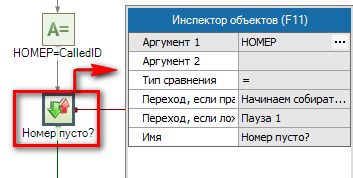
Если равенство не выполнится — это будет означать,что некий набранный номер существует, мы сразу перейдем к блоку анализа набранного номера с последующей маршрутизацией.
Блок: Набор номера в сценарии
Если набранный номер равен пустоте это означает что устройство никакую информацию нам не передало, а значит необходимо вручную организовать набор номера.
Компонент «Начинаем собирать номер«. Используется воспроизведение с преднабором, цель которого получить первый цифру набираемого номера.
- Файл — выберем файл с длинным гудком, snd_city_60_50sek.wav. Файл можно найти в папке OktellServerSnd
- Буфер для DTMF — переменная «НОМЕР»
- Очистить буфер — Да
- Макс время, с — 20
- Количество символов — 1, определяет минимальное количество символов для набора номера.
- Переход — на компонент «Начинаем собирать номер»
- Переход, таймаут — на компонент «Обрыв связи«. Если в течении 20 секунд (параметр Макс время, с) пользователь не набрал ни одного символа, сценарий завершается.
Компонент «+1 цифра«. Производит донабор номера — компонент принимает следующую цифру и добавляет ее в переменную «НОМЕР»
- Буфер для DTMF — переменная «НОМЕР»
- Очистить буфер — Такая настройка поможет записывать полученные символы в конец переменной не затирая предыдущее значение.
- Макс время, с — 3, по истечению этого времени считается что набор номера произведен.
- Количество символов — 1
- Переход — на компонент «Пауза 2»
- Переход, таймаут — на компонент «Длина номера».
Компоненты «Пауза 2» и «Пауза 3» с нулевой задержкой позволяют пользователю набирать столько цифр, сколько он пожелает. Как только пользователь перестанет набирать символы, то по истечению 3х секунд (параметр Макс время, с) сценарий будет считать, что номер набран и перейдет к следующему блоку. С помощью такой схемы мы зацикливаем ввод, давая таким образом пользователя по 3 секунды на ввод каждой цифры.
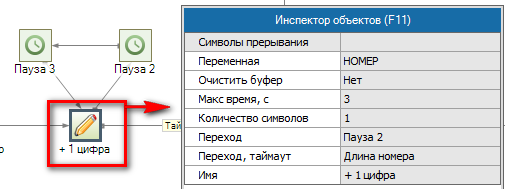
Блок: Анализ номера и маршрутизация вызова
Данный блок фактически является основной частью сценария. Здесь необходимо произвести анализ набранного номера и маршутизировать коммутацию на соответствующие направления. Если вам и придется делать какие-либо изменения, то, как правило, вы будет производить их именно в этой части сценария.
Компонент «Длина номера» — меню, задача которого определить тип набираемого номера и направить пользователя в соответствующую ветку.
- Аргумент — выражение Len( [НОМЕР] ) , которое определяет длину набранного номера
- Значения:
3 — на компонент «->».
- Переход, прочее — на компонент «Внешние»
Таким образом, если длина номера составляет 3 символа,осуществляем переключения на внутренние номера. Если же аргумент принимает прочие значения,то осуществляем переход на компонент переключение на внешние линии, с указанием направлений.
ВНИМАНИЕ: Если у вас используются четырехзначные внутренние номера, вам нужно добавить в меню обработку длины номера в 4 символа. Здесь же иногда приходится добавлять ветку по длине номера в 10 символов — когда менеджеры набирают номер без «8» (или «7») спереди номера, например, 9171112233. В этом случае нужно преобразовать номер, добавив 8′ с помощью выражения: 8’+[НОМЕР].
Компонент «ВНЕШНИЕ» — переключение на внешние линии.
- Номер — переменная «НОМЕР».
- Тип набора — Без преобразований.
- Тип вызова — Обычный
- Направления — указываем внешние линии через которые должны осуществляться звонки на внешнюю сеть. По умолчанию, установлено «Все внешние линии».
- Коммутировать сразу — выбираем: нет,прослушивать медиа-поток.
Значение «Нет, прослушивать медиа-поток» означает, что пока внешний абонент не поднимет трубку (ответ 200 OK), внутреннему пользователю Oktell будет воспроизводить гудки. Если звонок неудачный в статистике АТС вы увидите неудачную попытку и записи разговора не будет. Если выставить свойству значение «Нет, воспроизводить мелодию«, то вместо собственных гудков Oktell будет воспроизводить указанный файл.
Значение «Да» (то есть коммутировать сразу) означает полную передачу звука от провайдера, а также сразу засчитывание данной попытки как полноценной коммутации. В статистике АТС вы увидите полноценный разговор (хотя по факту его не было, например не подняли трубку). Отличие от предыдущего значения в том, что все звонки считаются успешными. Как правило, это портит статистику и применяется в редких случаях.
- Переход — на компонент «Стоп 2»
- Все остальные переходы — на компонент воспроизведения «busy«
ВНИМАНИЕ: Как правило, перед этим переключением находится еще ряд различных сравнений и функций, определяющих первые цифры номера, на какое направление его выгоднее направить. Возможно, обращение к внешним сервисам или базе данных для реализации какого-либо функционала. Подробнее можно прочитать в статье Выбор исходяшей линии по маске.
Компонент «ВНУТРЕННИЕ» — переключение на внутренние линии.
- Назначение — Внутрь
- Номер — переменная «НОМЕР»
- Тип вызова — Обычный
- Очередь ожидания — Нет
- Время ожидания ответа — 20.
- Переход — на компонент «Стоп 2»
- Все остальные переходы — на компонент воспроизведения «busy«
Компонент «busy» — воспроизводит короткие гудки в случае неудачного соединения
- Режим — Файл полностью.
- Файл — выберем файл с длинным гудком, snd_busy_120sek.wav. Файл можно найти в папке OktellServerSnd
Переход — на компонент «Обрыв связи».
Таким образом, в случае отрицательного перехода,например вызываемый абонент не отвечает или не найдены внешние свободные линии — пользователь Oktell услышит короткие гудки, после чего сможет положить трубку.
ВНИМАНИЕ: Вместо коротких гудков вы можете вставить файл с записью причины отбоя. Например, после неудачного соединения вам в трубку произносится «К сожалению, номер занят. Чтобы оставить голосовое сообщение нажмите 1». Здесь можно использовать любой другой функционал, например сервис автодозвона или сервис уведомлений, когда номер освободится.
Назначение сценария
Сценарий исходящей маршрутизации назначается в модуле Администрирование/Общие настройки на вкладке «Сценарии АТС«. Для того, чтобы назначить сценарий выберите его в выпадающем списке напротив соответствующей строки и поставьте крестик для его активации, затем сохраните настройки. После выполнения данных действий сценарий будет дополнительно подсвечен синим цветом в списке.
Сценарий набора быстрых/внешних номеров
Что будет, если пользователь наберет быстрый номер? К примеру, пусть в системе имеется быстрый номер 500, под которым подразумевается внешний 84955294989. Когда пользователь совершит вызов, сценарий занесет в переменную НОМЕР значение 500. В связи с тем, что длина номера 3 знака — сценарий передаст управление компоненту «ВНУТРЕННИЕ», который попытается его набрать. На этом этапе система, обращается в свою базу данных и понимает, что на самом деле это внешний номер, а значит необходимо определить внешние линии, через которые он будет набираться.
На помощь нам приходит служебный сценарий набора быстрых/внешних номеров, на вход которого передается внешний номер для набора. В ходе работы сценарий должен определить внешние направления для совершения звонка и вернуть управление в сценарий исходящей маршрутизации (или другой управляющий модуль, который запустил этот сценарий).
ВНИМАНИЕ: В этом сценарии рекомендуется определить ту же логику оптимального выбора линии, как и в IVR сценарии исходящей маршрутизации. В противном случае, вы рискуете звонить на междугородние номера через местные городские линии, а в конце месяца получить немалый счет.
После выбора этих параметров сценарий завершается и возвращается в IVR исходящей маршрутизации, который произведет набор и продолжит свое выполнение.
Сценарий набора быстрых внешних/номеров запускается для следующих ситуаций:
- Идет набор быстрого номера
- Происходит набор внутреннего стандартного номера, в котором содержится хотя бы один внешний номер. Например, при наборе группового номера, в котором вызывается два внутренних пользователя и один внешний мобильный.
- Вызывается внешний номер из конференц-связи
- Установлена переадресация на внешний номер
Рассмотрим стандартный служебный сценарий набора быстрых/внешних номеров, который изначально включен в состав дистрибутива:
Компонент «Старт 1«. На вход сценария передается внешний номер, который необходимо набрать. Для сохранения параметра запуска используется переменная Номер (строковая).
Компонент «На внешку«. Требуется для определения внешних направлений и передачи управления обратно в управляющий модуль.
- Номер/команда — переменная «Номер«
- Среда — Внешняя сеть
- Обслуживание — Управляющий модуль, обязательная настройка для корректной работы сценария.
- Тип вызова — Обычный
- Направления — выберите линии или направления для совершения вызова. По умолчанию, используются все внешние линии.
- Фильтровать по правам — Нет.
После завершения сценария, управление возвращается в сценарий исходящей маршрутизации, где происходит набор номера и переход по соответствующим веткам.
Назначение сценария
Сценарий быстрых/внешних номеров назначается в модуле Администрирование/Общие настройки на вкладке «Сценарии АТС«. Для того, чтобы назначить сценарий выберите его в выпадающем списке напротив соответствующей строки и поставьте крестик для его активации, затем сохраните настройки.
Поздравляем! Теперь вы умеете строить маршрутизацию исходящих вызовов. Можете переходить к следующему уроку.
Источник
Параметры файла конфигурации серверного приложения
Language. Определяет языковую схему, используемую комплексом. В основном каталоге приложения находятся файлы Lang*.xml, представляющие собой наборы текстов для отображения в клиентских интерфейсах и БД. Для выбора того или иного языка необходимо в качестве значения данного параметра выставить соответствующее расширение имени файла (*). Например для использования файла LangRus.xml необходимо прописать значение «rus».
Язык по умолчанию – русский (применяется, если в конфигурационном файле не указан язык, или если не найден файл указанного языка).
Русский также является базовым языком. То есть если какого-либо кода не найдено в файле языка, то в альтернативу будет применен русский текст, заданный в коде программы. Язык также определяется в конфигурационном файле клиентского приложения, но после подключения к серверу клиентское приложение синхронизирует язык с установленным на сервере.
Локализация программы производится компаниями-партнерами, файлы с текстами могут распространяться в открытом и шифрованном виде. В последнем случае осуществляется привязка к лицензии.
HALSeparate. Режим запуска модуля поддержки оборудования. «0» — в текущем процессе, «1» — в отдельном процессе используя взаимодействие через NET.Remoting, «2» — в отдельном процессе используя собственный альтернативный канал связи по протоколу TCP.
В случае, если оборудование в некоторых случаях вызывает критические ошибки, подгрузка модуля поддержки оборудования в отдельном процессе позволяет не терять основной работоспособности сервера. В моменты падения процесса основная служба перезапускает его, производит фоновую регистрацию и продолжает работу.
В момент перерегистрации все линии переходят в состояние «Отключена», пользователи переходят в состояние «Без телефона», все коммутации разрываются, логика резервирований очищается. Менеджер задач реагирует способом, аналогичным тому случаю, когда абоненты на внешних линиях положили трубки. Возможно файлы записей оборвавшихся разговоров будут иметь некорректный заголовок, что сделает невозможным их прослушивание стандартными средствами. Полностью процесс автоматической переинициализации занимает 5-10 секунд.
HALRemoteAddress. Адрес расположения вынесенной в отдельной процесс службы HAL. По умолчанию localhost.
HALRemotePort. Порт доступа к вынесенной в отдельный процесс службе HAL. По умолчанию 4052.
Настройки серверов HAL
START_SERVER. Индексированные параметры, определяющие запускаемые серверы аппаратуры. Доступные серверы: Сервер CTI плат Ольха-9, Сервер CTI плат Ольха-14, сервер CTI плат Synway, сервер SIP, серверы VoIP телефонии. При установке системы параметры выставляются согласно выбранным в дистрибутиве значениям. Однако в сложных системах могут потребоваться модификации. Например, в случае если происходит замена типа платы на рабочей системе, использование нескольких разных типов плат, а также при запуске нескольких VoIP серверов, обслуживающих разные подсети. Загрузке подлежат серверы с индексами от 1 до 32 (в примере — часть строки XX).
Сервер плат «Ольха 9», «Ольха 14»:
<add key="START_SERVER_XX" value="Alder9 Server;oktell.HALAlder9Srv.dll;Alder9;_Loaders" /> <add key="START_SERVER_XX" value="Alder14 Server;oktell.HALAlder9Srv.dll;Alder14;_Loaders" />
Последний элемент строки после точки с запятой указывает путь к файлам-загрузчикам. По умолчанию это подкаталог серверной службы _Loaders.
Сервер плат «Synway»:
<add key="START_SERVER_XX" value="Synway Server;oktell.HALSynwaySrv.dll;ShCti;" />
Сервер плат «Yeastar»:
<add key="START_SERVER_XX" value="E1 Yeastar Server;oktell.HALYeastarSrv.dll;YeaCTI" /> <add key="START_SERVER_XX" value="TDM800 Yeastar Server;oktell.HALYeastarSrv.dll;TDM800" />
Сервер SIP:
<add key="START_SERVER_XX" value="SIP Server;oktell.HALSipSrv.dll;SIP;sip:*:5060" />
Последний элемент строки после точки с запятой устанавливает детальные настройки сетевого интерфейса и порта, на которых запускаемый SIP-сервер будет активен. По умолчанию «5060», то есть сервер слушает все интерфейсы на порте 5060. При необходимости установить какой-либо конкретный интерфейс необходимо вместо «*» указать его адрес.
Серверы VoIP:
<add key="START_SERVER_XX" value="Buildin VOIP Server;;Voip;localhost:4003" />
Последний элемент строки после точки с запятой указывает сетевой интерфейс и порт слушателя регистраций локальных устройств. При необходимости использования сервера для поддержки локальных устройств разных подсетей возможно запустить несколько VoIP-серверов — несколько однотипных строчек файла конфигурации с разными индексами и разными сетевыми интерфейсами.
Сервер виртуальных каналов
<add key="START_SERVER_XX" value="Virtual Server;oktell.HALVirtualSrv.dll;VS;12/10" />
Последний элемент строки указывает количество используемых каналов — внешних/внутренних.
RTP_PORT_START. Начальный порт для обмена RTP-трафиком медиа-подсистемой (SIP, VoIP). По умолчанию 9000.
RTP_PORT_COUNT. Количество портов, начиная со стартового, доступные для медиа-подсистемы (SIP, VoIP). По умолчанию 10000.
RTP_MAX_CHANNELS. Количество сокетов получения RTP-трафика на один поток-слушатель. От 1 до 32. (SIP, VoIP). По умолчанию 8.
USE_AFFINITY_MASK. «1» — использовать разделение задач по процессорам. Половина процессоров для сервера логики, другая половина для сервера HAL. «0» — значение по умолчанию. В этом случае операционная система самостоятельно занимается распределением.
JITTER_DEPTH. Значение глубины джиттер-буфера на сервере. Минимальное значение — «4», по умолчанию — «4». При увеличении значения происходит рост задержки в голосовом обмене по направлению звука к серверу, эффективнее исключая влияние проблем сети.
TIMER_TYPE. Тип используемого таймера высокой разрешающей способности для тактирования звуковых пакетов. На разных операционных системах и компьютерах различные варианты таймеров могут иметь достаточно сильную погрешность, влияющую на итоговое качество звука. Основная задача при выборе таймера состоит в обеспечении корректного среднего промежутка времени между тиками. Замечены случаи, когда некоторые из вариантов таймеров ОС тактируют постоянно увеличенные интервалы времени (например постоянно 46 мс вместо 40 положенных). Если не происходит корректировок, то такой таймер следует заменить на другой тип. Для определения значений всех вариантов таймеров можно использовать специальное тестовое приложение.
Возможные значения:
-
0 — Системный таймер по умолчанию. Дает более точное тактирование по сравнению с таймером на ожидании. Выдает точное тактирование в Windows Vista и некоторую погрешность в предыдущих версиях Windows. Система буферизации звука в этом случае сглаживает разброс, однако существуют компьютеры, где погрешность таймера постоянна. Это влечет пропуск пакетов и заметное ухудшение итогового качества звука. На таких компьютерах необходимо использовать другие типы таймеров. Рекомендуется мультимедийный.
-
1 — Системный таймер в собственном потоке приложения.
-
2 — Имплементация таймера в потоке с использованием функции WaitForSingleObject().
-
3 — Мультимедийный таймер. Дает наиболее точное тактирование, однако имеет общее ограничение на количество одновременно существующих таймеров в системе (16 объектов). Сервер Oktell использует 3 объекта таймера высокой разрешающей способности.
-
4 — Автоопределение. На старте системы осуществляется тестовый прогон всех вариантов таймеров и определяется средне наиболее точный. В случае, если все имеют одинаковую среднюю точность, предпочтение отдается таймеру с меньшим индексом (таймер по умолчанию системный, таймер ожидания, мультимедийный). На прогон теста на старте системы выделяется лишняя секунда.По умолчанию «4».
TIMER_HIGHRES. Тип используемого счетчика интервалов времени. «0» — миллисекундный системный счетчик GetTickCount, «1» — Query Performance Counter. По умолчанию «1».
FORCE_BRACKETS_FOR_URI. «1» — значения заголовков To и From отправляемых SIP-пакетов размещаются в треугольных скобках. По умолчанию «0».
EnableSipTransportFilter. «1» — активирует на сервере спам-фильтр, защищающий от атак на SIP-подсистему. При поступлении с одного IP-адреса за короткий отрезок времени чрезмерно большого количества регистрационных пакетов, завершающихся неудачей по причине неверной авторизационной информации, осуществляется блокирование адреса на период времени, указанный в параметре и исчислимый в минутах. На все попытки регистрации с заблокированного IP-адреса сервер не отвечает никаким образом. По умолчанию 1440 минут (= 1 сутки), 1 — не отключать фильтрацию адреса вплоть до перезагрузки сервера, остальные действительные значения являются непосредственными значениями интервала в минутах. 0 — режим отключен.
Настройки клиентских подключений
PBXServerPort. Порт для подключения собственных клиентских приложений через механизм NET.Remoting (устаревш.).
InternalClientPort. Порт для подключения собственных клиентских приложений и приложений на базе клиентского ядра через встроенную надстройку над протоколом TCP. По умолчанию 4054.
ExternalClientPort. Порт для подключения внешних приложений 4053.
SIP_ENABLE_TCP. Разрешает TCP-подключение по протоколу SIP. Конкретный порт зависит от настроек SIP-сервера (по умолчанию 5060). «0» — не активно, «1» — активно. По умолчанию «0».
Настройки автодозвона
ACM_UseIntercom. «1» — активирует интерком-звонок при автодозвоне, в случае схемы «абонент, затем пользователь», «0» — выключает. По умолчанию «1»
ACM_DisableIntercomModeBack. «0» — активирует интерком-звонок при автодозвоне, в случае схемы «пользователь, затем абонент», «1» — выключает. По умолчанию «0»
Настройки рабочего каталога
WORK_ROOTDIR. Устанавливает в явном виде путь к рабочей папке серверной службы. Временные файлы, сценарии, проекты, плагины, каталог по умолчанию для записи разговоров, резервные копии — все, кроме основных сборок службы, размещается именно там.
WORK_ROOTDIR_TYPE. Устанавливает один из нескольких возможных вариантов размещения рабочей папки. Используется, если не задана рабочая папка в явном виде. Возможные варианты: 0 – папка запустившего процесс выполняемого файла, 2 – Documents And SettingsAll Users, 3 – Documents And SettingsCurrentUser (C:UsersUserAppDataRoamingOktellClientScriptsIvr)
Настройки доступа к БД
DBServerName. Адрес сервера, на котором находится база данных MSSQL. По умолчанию «(local)».
DBName. Имя основной оперативной базы данных, к которой производится подключение. По умолчанию «oktell».
DBNameCC. Имя базы данных статистики call-центра. По умолчанию «oktell_cc_temp».
DBNameSettings. Имя базы данных с настройками системы. По умолчанию «oktell_settings».
DBLogin. Имя пользователя, учетной записью которого пользуется система. По умолчанию «AutelService».
DBInstanceName. Имя экземпляра сервера MSSQL. По умолчанию «MSSQLSERVER». Для доступа к службе, обеспечивающей работу БД. В момент запуска службы Oktell осуществляется проверка доступности БД. Если SQLServer, обслуживающий БД коммуникационного сервера, находится на том же компьютере, что и служба Oktell, то при невозможности обращения к БД Oktellпроверяет и перезапускает локальную службу SQLServer (указанный instance).
Если работа SQLServer осуществляется на другом компьютере, то во избежании запуска службы SQLServer на локальной машине в значение поля можно поставить «0». Октелл будет осуществлять бесконечное ожидание корректного подключения к БД перед началом загрузки, а сервер баз данных не будет загружать в ОЗУ свои данные, тем самым коммуникационный сервер будет гарантирован от кэширования данных на диск, и, как следствие, временных приостановок операционной системой работы всех служб и приложений в ожидании завершения операции, что достаточно критично при активных коммутациях.
DBConnectionString. Строка подключения, задаваемая явно. Используется при настройке подключения к службам SQL с индивидуальными параметрами, при которых не подходят параметры по умолчанию. При отсуствии этого свойства, или пустом его значении, подставляется строка:
"server=(local);database=oktell;uid=AutelService;pwd=[pwd];pooling=true",
где значения параметров server, database и uid подставляются из вышеописанных свойств. При явном указании строки подключения пароль может быть указан явно, либо использована последовательность символов «[pwd]», указывающая системе на необходимость подстановки пароля для логина AutelService.
DBTransactionLogSize_1, DBTransactionLogSize_2. Размеры транзакционных лог-файлов баз данных — основной и пространственной. По умолчанию по 500 МБ.
DBBackupDir. Путь к каталогу на сервере баз данных, в котором осуществляется создание резервных копий баз данных. По умолчанию это Backup в рабочей папке сервера. Однако в случае, если сервер баз данных работает на отдельном компьютере, путь должен существовать именно на нём.
DBAutoDailyBackup. «1» — устанавливает режим автоматического ежедневного резервного копирования баз данных одновременно с оптимизацией используемых баз данных. Режим оптимизации сам по себе настраивается в разделе Администрирование. Общие настройки. Управление базами данных. Если режим ежедневной оптимизации отключен, то вне зависимости от значения описываемого параметра резервная копия создана не будет. Cоздание файлов резервных копий производится на компьютере, где установлен текущий используемый MSSQLServer. Файлы размещаются в каталоге, установленном параметром DBBackupDir, а при его отсутствии в каталоге, путь к которому совпадает с рабочей папкой службы сервера в подкаталоге Backup. Файлы резервных копий баз имеют названия db_ok.bak, db_okcc.bak, db_okset.bak, при ежедневном автоматическом создании резервных копий предыдущие резервные копии автоматически заменяются новыми. При необходимости осуществлять хранение нескольких копий за некоторый промежуток времени необходимо налаживать схему бэкапа или копирования файлов самостоятельно.
ScrBackupDir. Путь к каталогу на сервере АТС, в котором осуществляется создание резервных архивов со сценариями. По умолчанию это каталог Backup в рабочей папке сервера.
RepUpdateDir. Каталог с обновлениями отчетов call-центра.
DBUpdateDir. Каталог с обновлениями для БД.
DBUpdateDirExtern. Каталог с внешними обновлениями для БД. Расположенные здесь файлы с текстом, представляющим собой один совокупность нескольких SQL-batch, исполняются в БД по очередности их имен в момент запуска сервера. После успешного исполнения файлы удаляются. В случае возникновения ошибок их описание можно обнаружить в лог-журнале Exception.
PauseTMOnDbQueueLength. Определяет количество сообщений в очереди на сохранение в БД, при котором менеджер задач приостанавливает совершение звонков по исходящим голосовым задачам. Система считает, что таким образом нагрузка уменьшается, и БД имеет больше шансов к уменьшению очереди запросов. По умолчанию 100. Бывают случаи временной загрузки БД, когда своп происходит редко и длится в течение минуты или более того, а в остальные случаи сервер БД не подвержен притормаживанию. В этом случае имеет смысл оценить производительность сервера и увеличить максимальный предел очереди вплоть до нескольких тысяч. Отсутствие предела может привести в особо критичных случаях к тому, что данных в очереди накопится чрезмерно много, что выльется либо в нехватку памяти процессу, либо в несохранение результатов звонков после их совершения в случае сбоя сервера или базы данных.
PauseProgressiveOnDbQueueLength. Аналогичный предыдущему параметр для прогрессивного пула задач. Может иметь обособленную настройку и сказывается на запуск прогрессивных исходящих звонков. По умолчанию 50;
UseDbRemote. Довольно большое количество обращений из клиентских приложений к серверу являются суть запросами к БД. 1 — использует отдельный процесс туннелирования (oktell.DbRemoteService.exe) для прямых обращений к БД из клиентских приложений. 0 — все обращения к БД через основную службу. По умолчанию 0. При подключении к службе туннелирования все клиенты проходят аутентификацию. Служба туннелирования получает параметры доступа к БД из конфигурационного файла основной службы Oktell. Собственный конфигурационный файл необходим лишь для определения способа старта (служба или приложение), порта слушателя TCP подключений, а также возможно некоторых настроек логирования.
CheckStartDbRemote. Применяется в случае использования отдельного процесса туннелирования доступа клиентских приложений к БД. 1 — указывает серверу на необходимость самостоятельного запуска процесса; процесс при этом запускается на том же физическом сервере, где и основная служба Oktell; при завершении службы при этом процесс выгружается. 0 — указывает на необходимость подключения к постоянно запущенной службе (при этом служба может находиться на другом физическом сервере). По умолчанию 1. В конфигурационном файле службы туннелирования устанавливается, какой способ запуска используется — как служба или как приложение (ключ IsService). Настройки доступа к процессу туннелирования и самого процесса должны соответствовать друг другу.
DbRemoteServer. Применяется в случае использования отдельного процесса туннелирования доступа клиентских приложений к БД. Определяет адрес и порт для TCP доступа к приложению («address:port»). Сервер с помощью них осуществляет самостоятельное подключение для управления, а также выдает этот адрес клиентам для организации их собственных каналов связи. В случае, если указан localhost (используется по умолчанию), сервер выдает клиентам свой публичный адрес. Порт указывается в конфигурационном файле приложения/службы oktell.DbRemoteService.exe, по умолчанию 4086.
Настройки службы
EnableEmptyAdmin. «1» — активирует на сервере возможность пользования учетной записью системного администратора. По умолчанию запись доступна только на сервере, где неактивен сервер состояний или среди учетных записей пользователей которого не существует ни одной, обладающей базовой ролью администратора. Может понадобиться в случае, если пароль учетной записи администратора утерян. Для применения требуется перезапуск службы сервера. По умолчанию «0».
EnableAutoMap. «1» — активирован режим, при котором авторизация с рабочего места, не имеющего в карте сети учетной записи, приводит к автоматической временной регистрации на сервере рабочего места, снабженного USB-телефоном. «0» — доступ с неизвестных рабочих станций заблокирован. В целях обеспечения работы веб-клиентов, значение по умолчанию «1».
EnableAutoMapSip. «1» — активирован режим, при котором при динамической регистрации вместо создания динамической линии USB-телефона производится связка с существующим в карте сети SIP-телефоном. Связка осуществляется по совпадению логина телефона с логином пользователя, либо по совпадению назначенного «пользователя по умолчанию» с авторизующимся пользователем. Для работы требуется включение параметра «EnableAutoMap». «0» — связка динамических рабочих мест с SIP-телефонами не используется.
UseWlockForDynamicReg. «1» — использовать блокировку писателя при добавлении/удалении динамических рабочих мест. По умолчанию «0» — использовать блокировку читателя.
Use4xLineNumbers. «1» — использовать при создании линий четырехзначную числовую нумерацию (0000-9999). Может быть использовано в проектах с более чем 1000 линий одного типа. По умолчанию «0».
ManualHostAddress. Устанавливает уникальное имя сервера для идентификации в карте сети на старте службы. В случае, если в качестве адреса сервера в карте сети указано это значение — позволяет устранить зависимость от смены DNS-имени, а также смены и назначения динамических адресов сервера.
Следует обратить внимание, что сервер может являться также и клиентской рабочей станцией. В этом случае необходимо в файл конфигурации клиентского приложения на сервере задать аналогичный параметр тем же значением, либо создать в карте сети отдельный компьютер с указанным реальным адресом или любой другой уникальной строкой (в случае использования на клиенте аналогичной схемы подмены адреса).
ProcessPriority. Приоритет серверного процесса. По умолчанию «0» — Нормальный. «1» — выше среднего, «2» — высокий, «3» — реального времени.
HALRemoteProcessPriority. Приоритет процесса HALRemote. «0» — нормальный, «1» — выше среднего (по умолчанию), «2» — высокий, «3» — реального времени.
Default_DateTime_Format. Индексированные параметры, определяющие нестандартныей варианты преобразования типа СТРОКА к типу ДАТАВРЕМЯ. Используются строки с индексами от 0 до 99, перебор в ходе работы осуществляется в порядке увеличения индексов.
MixerDeleteSourceRecords. «1» — удалять исходные файлы записей коммутаций после упаковки и/или микширования, «0» — оставлять на месте. По умолчанию «1».
CheckRecordDriveEmptySpace. «1» — осуществляет слежение за объемом свободного места на диске для записи разговоров. «0» — игнорирует проверку. Игнорирование может потребоваться при использовании сетевых дисков для записи, размер свободного пространства которых системой определяется нулевым, а также при использовании файлового сервера. По умолчанию «1».
TaskListAbonentUseLikeNumber. «1» — позволяет активировать поиск абонентской строчки в таблице абонентов с фильтром «number like ‘%x%’». По умолчанию «0» и поиск осуществляется только по идентификатору абонента.
SkipCloseMutexCommand. Режим автоматического закрытия сервера через мьютекс-команду необходим в целях исключения проблем с операциями обнаружения процессов. Встречаются системы, в которых отключены или недееспособны службы, необходимые для обнаружения внешнего процесса. В этом случае процесс копира не в состоянии при необходимости остановить серверный процесс перед обновлением и/или для перезапуска. «1» — пропускать команду закрытия, отданную через системные мьютексы процессом копира. «0» и другие значения — команда будет распознаваться и сервер будет реагировать на нее автоматическим закрытием.
UseSimpleLineState. Определяет способ привязки состояний внутренних номеров, ссылающихся на линии к состоянию самих линий. Если указать 0, то состояние номера, в случае свободности подчиненной ему линии, будет оцениваться по состоянию привязанного к ней пользователя. По умолчанию 1.
HideGhostMonitor. 1 — скрывает слушателей разговора друг от друга, 0 — делает их доступными друг другу. По умолчанию 1.
GCCollectorPeriodMin. Определяет периодичность принудительного запуска сборщика мусора .NET в минутах. По умолчанию 1 минута.
UseNumStateChangedEventDelayer. Интервал в мс, определяющий задержку перед рассылкой уведомлений о смене состояния номеров в номерном плане. 0 — выключено. По умолчанию 500. Применяется при большом количестве номеров и пользователей, следящих за их изменением. За время задержки происходит накопление данных и отправка одним пакетом. Позволяет экономить вычислительную мощность.
DEBUG_incomingemail. Логирование в common логе сервера принимаемых e-mail сообщений (pop3) «1» — включено. По умолчанию выключено.
DEBUG_LogActiveThreadStackTrace. При установке значения «1» производит вывод в лог DEBUG информации о стеке всех активных потоков основной службы сервера.
UsePriorSwitchCallername. При осуществлении переключения из сценария на внутренний номер определяет, что будет отображаться в качестве имени абонента (callername) на sip-телефоне. 0 — автоопределение; если пусто, то callername из компонента «Переключение на номер» сценария IVR. 1 — наоборот, с приоритетом заданного в компоненте значения. По умолчанию 1.
UserMessageCheckPeriodSec. Позволяет активировать отслеживание появления новых сообщений между пользователями в базе данных и отправить их на отображение. Применяется в случае индивидуальной или внешней настройки и отправки сообщений путем размещения в таблицу A_UserMessages в БД. Указывается период отслеживания появления новых в секундах. 0 — выключено. По умолчанию 0.
UserMessageCheckMakeViewed. В случае периодического отслеживания появления новых сообщений между пользователями в БД, указывает, отмечать ли их сразу как прочитанные с тем, чтобы при следующей итерации они не возникали вновь.
DBPluginCommandTimeoutSec. Позволяет задать таймаут в секундах на исполнение запросов от плагинов к БД. По умолчанию 600. Начиная с версии 120911.
AllowDownloadFilesDirectlyOnlyFromTemp. 1 — блокирует скачивание файлов с сервера через HTTP интерфейс отовсюду, кроме как из временной папки Temp и локального хранилища. 0 — разрешает скачивать произвольные файлы с диска сервера по прямой ссылке. По умолчанию 1 (блокировать).
BanUserAgentXX, XX — порядковый номер от 00 до 99. Позволяет установить SIP-транспортный фильтр для определенных значений поля User-Agent. По умолчанию банится «Friendly-Scanner» в целях снижения нагрузки и уменьшения вероятности взлома.
UpdateSelectorOnDirectorDisconnect. 1 — при выходе/выпадении управляющего из селекторного совещания производит преобразование селектора к общей конференции. 0 — оставляет селектор с теми правами и в том виде, в котором он находился в последний момент присутствия управляющего. По умолчанию «1».
PBX_Use180SdpAs183. 1 — воспринимает команду 180 Ringing с SDP содержимым как команду 183 Progress и начинает сеанс медиасвязи. Используется в режиме прослушивание медиа-потока компонента «Переключение на внешние линии». 0 — генерирует стандартный сигнал КПВ (длинные гудки). По умолчанию 1.
PBX_BackFrom183To180. 1 — воспринимает команду 180 Ringing к обязательному исполнению — начинает генерацию сигнала КПВ (длинные гудки), даже если предварительно был получен ответ 183 Progress и канал находится в медиа-коммутации. Используется в режиме прослушивание медиа-потока компонента «Переключение на внешние линии». 0 — пропускает такую команду. По умолчанию 0.
UseAssertedIdentity. Включает отправку SIP-заголовоков P-Asserted-Identity и Remote-Party-ID в ответ на входящие вызовы с внутренних SIP-устройств на сервер с целью отправить на отображение в SIP-устройство Сaller-name вызываемого абонента. Применяется в случае осуществления вызова на внутренний номер.
AutoScreenshotWidth, AutoScreenshotHeight. Определяют максимальные размеры скриншотов экранов, снимаемых с помощью компонента сценариев «Статус объекта».
PredictivePoolTimerIntervalMs. Устанавливает общий для всей системы интервал пересчета параметров предиктивных задач в мс, в ходе которого могут быть начаты новые дозвоны (по умолчанию 5000).
PredictivePoolClearStatOnDeactivate. Устанавливает общий для всей системы режим очистки статистики в предиктивных задачах при деактивации (по умолчанию 0).
PredictivePoolExtraShiftTimeoutMs. Устанавливает общий для всей системы дополнительный интервал в мс, применяемый безусловно к спрогнозированным параметрам. Может быть отрицательным и положительным. Если указать положительное число, следующий звонок будет совершаться с запозданием, давая операторам некоторое дополнительное время, например, для перерыва. Если указать отрицательное число, следующий звонок будет совершаться раньше, чем это требуется, тем самым ускоряя темп обзвона. По умолчанию 0.
WebServerNoAuth_Loopback. Позволяет отменить требование базовой авторизации при обращении к веб-серверу по loopback-интерфейсу (из приложений на самом сервере). По умолчанию 0.
FileServer_Log, FileServer_Record. Позволяет активировать сохранение соответственно лог-журналов и записей разговоров на удаленный файл-сервер. Значение задается в формате «address:port», например «192.168.0.199:4088». В качестве файлсервера может выступать любой компьютер с установленной и активированной службой oktell.FileService.exe из каталога серверной службы Oktell.
Хранение записей может происходить в разных каталогах в соответствии с настройкой в Oktell. При использовании файл-сервера в качестве хранилища записей может потребоваться подключать дополнительные хранилища и изменять путь для сохранения записей и последующего доступа к ним. Чтобы это обеспечить, необходимо подвергать корректировке совместно настройку каталога для записи в Oktell и конфиг файлового-сервера. При этом в конфигурационном файле файлового сервера требуется указание соответствия переданного службой Oktell пути с локальным путем (ключ BaseDir_*, где *
— это subdir.ToLower(recordedfilesdirname), а dirname — название последнего внутреннего каталога по выбранному службой Oktell пути; значение — локальный путь на файловом сервере. Например <add key=«BaseDir_recordedfilespath2» value=«D:_OktellWorkDirFilesBase2»/>. При настройке Oktell следует указывать пути, последний каталог которых имеет уникальное название и ранее не использовалось).
Настройки сервера видео-конференций
FaceTimeLocalPort. Определяет порт локального сервиса видео-конференций. По умолчанию 4090.
FaceTimeServer. Определяет доступные серверы видео-конференций. Перечисляются через запятую с помощью алиасов, которые затем определяются отдельными ключами конфигурации. По умолчанию доступен только локальный сервер, но могут быть вместо или дополнительно настроены один или несколько обособленных серверов. Локальный сервер определяется алиасом «local». Например
<add key="FaceTimeServer" value="local, futurama, videoserver"/>
FaceTime_*. Определяет адрес и порт обособленного сервера видео-конференций. Вместо символа * подлежит указанию алиас сервера. Эта настройка должна присутствовать для каждого упомянутого алиаса кроме «local». Например
<add key="FaceTime_futurama" value="192.168.0.10:4092"/>
Раздел Управление потоками
Позволяет ограничивать максимальное количество потоков-обработчиков для отдельных видов работ.
ThreadCountLowLimit. Количество потоков в общем пуле системы, свободно доступных службе сервера. По умолчанию 500.
ThreadCountHighLimit. Максимально допустимое количество потоков в общем пуле системы, доступных службе сервера. Потоки, находящиеся в разнице между нижним и верхним ограничениями, выделяются системой с запаздыванием. По умолчанию 700.
CachedThreadFreeMode. Режим работы пула асинхронных потоков. «0» по умолчанию — использовать пул, никогда не уничтожать потоки, «1» — не использовать пул, уничтожать потоки сразу после использования, «2» — размещать в пул на 1 секунду, уничтожать по истечении в случае простоя.
CheckReleaseRWOnAbort. По умолчанию «1» — производить дополнительную проверку блокировки критической секции сервера состояний перед освобождением асинхронного потока и освобождать в случае обнаружения. «0» — не производить.
OKTCP_CP_ThreadCountLimit. 0 — отключает ограничение на количество потоков, обслуживающих клиентские запросы.
OKTCP_CP_ThreadCountLimitHighest. Устанавливает максимально допустимое количество потоков, доступных системе для обработки высокоприоритетных клиентских запросов, таких как Ping. По умолчанию 10.
OKTCP_CP_ThreadCountLimitData. Устанавливает максимально допустимое количество потоков, доступных системе для обработки клиентских запросов, возвращающих большие объемы данных. По умолчанию 10. В момент длительной отправки данных по сети поток не считается использующимся.
OKTCP_CP_ThreadCountLimitDownload. Устанавливает максимально допустимое количество потоков, доступных системе для обработки клиентских запросов на скачивание и закачивание файлов. По умолчанию 10. В момент длительной отправки данных по сети поток не считается использующимся.
OKTCP_CP_ThreadCountLimitSetup. Устанавливает максимально допустимое количество потоков, доступных системе для обработки клиентских запросов из раздела администрирования. По умолчанию 5.
OKTCP_CP_ThreadCountLimitLiveupdate. Устанавливает максимально допустимое количество потоков, доступных системе для обработки клиентских запросов в части проверки обновлений, подготовки архива и его скачивания. По умолчанию совпадает с половиной общего количества ядер всех процессоров сервера, но не менее 2. В момент длительной отправки данных по сети поток не считается использующимся.
OKTCP_CP_ThreadCountLimitNormal. Устанавливает максимально допустимое количество потоков, доступных системе для обработки клиентских запросов в части проверки обновлений, подготовки архива и его скачивания. По умолчанию 100.
OKTCP_CP_ThreadCountLimitEvent. Устанавливает максимально допустимое количество потоков, доступных системе для рассылки событий клиентским приложениям. По умолчанию 10.
Этот же набор параметров с другим префиксом действует для службы туннелирования клиентских запросов в БД. Их указание требуется в конфигурационном файле сервера, так как конфигурационные параметры передаются в службу туннелирования из основной службы.OKTCP_DB_ThreadCountLimit. OKTCP_DB_ThreadCountLimitHighest. OKTCP_DB_ThreadCountLimitData. OKTCP_DB_ThreadCountLimitDownload.OKTCP_DB_ThreadCountLimitSetup. OKTCP_DB_ThreadCountLimitNormal.
OKTCP_HALL_ThreadCountLimit. Устанавливает максимально допустимое количество потоков, доступных системе для взаимодействия с внешним процессом HAL. По умолчанию 0 — не ограничено.
OKTCP_HALR_ThreadCountLimit. Применяется в конфигурационном файле внешнего процесса HAL (oktell.HALRemoteApp.exe) или в собственном (если процесс настроен на работу с конфигурационным файлом основной службы). Устанавливает максимально допустимое количество потоков, доступных внешнему процессу HAL для взаимодействия с основным процессом службы. По умолчанию 0 — не ограничено.
Line_ThreadCountLimit. Устанавливает максимально допустимое количество потоков, обслуживающих каналы АТС. По умолчанию 20.
Script_ThreadCountLimit. Устанавливает максимально допустимое количество потоков, обслуживающих сценарии. По умолчанию 20.
TML_ThreadCountLimit. Устанавливает максимально допустимое количество потоков, обслуживающих звонки в голосовых задачах. По умолчанию 10.
Раздел LOG
Хранит настройки лог-сервера комплекса. Среди неописываемых настроек — пути к папкам для сбора журналов.
LOG_storedays. Длительность хранения лог-журналов в днях. По умолчанию «7». По истечении указанного периода журналы удаляются системой. В некоторых случаях объем журналов может достигать нескольких гигабайтов за день.
LOG_maxfilesize. Максимальный размер одного файла лог-журнала в МБ. При достижении лог-журналом указанного размера логирование прекращается. Имеет воздействие на все лог-журналы, исключая HAL (Hardware). По умолчанию 3 ГБ.
LOG_maxpartsize. Позволяет настроить максимальный размер одного файла в МБ. По умолчанию 500 МБ. При достижении лог-журналом указанного размера формируется новый файл. Имеет воздействие на все лог-журналы, исключая HAL (Hardware).
LOG_root. Абсолютный или относительный путь к папке с лог-журналами. По умолчанию «Log», то есть относительный путь в каталоге серверной службы/приложения.
DebugLogTcpBufferSizeKB. Позволяет включить логирование информации обо всех объемных пакетах, переданных или отправленных сервером. Указывается размер в KB, выше которого пакеты логируются в Debug лог. По умолчанию 0 — не логировать.
DebugLogCPEventTypes. 1 — включает логирование информации обо всех событиях, отправляемых в клиентские приложения в Debug-лог. По умолчанию 0 — выключено.
WEBSOCK_LogTransform. При установке 1 выводит в лог TCP информацию о работе протокола WebSocket.
WEBSOCK_LogListener. При установке 1 выводит в лог TCP информацию о работе протокола WebSocket.
WEBSOCK_LogDebug. При установке 1 выводит в лог TCP информацию о работе протокола WebSocket.
WEBSOCK_LogPackets. При установке 1 выводит в лог TCP информацию о работе протокола WebSocket.
Раздел DEBUGGING
Хранит настройки, согласно которым ведется заполнение служебного сервисного лог-журнала. По умолчанию все параметры выставлены в «1», что влечет полное логирование служб сервера. Полное или частичное отключение уменьшает размер журнала, однако не даст информации в случае возникновения сбоев и общением с технической поддержкой.
Раздел KEYREMOTE
Хранит настройки для подключения к внешнему серверу, управляющему ключом защиты. Необходимо в редких случаях, если USB-порт на сервере не функционирует должным образом.